Canon PowerShot SX700 Black: Автоматический/гибридный автоматический режим
Автоматический/гибридный автоматический режим: Canon PowerShot SX700 Black

Перед использованием
Перед использованием
Основные операции
Основные операции
Руководство по
Руководство по
расширенным операциям
расширенным операциям
Автоматический/гибридный автоматический режим
Основные сведения
Основные сведения
о камере
о камере
Удобный режим для простой съемки с увеличенными возможностями управления
Автоматический/гибридный
Автоматический/гибридный
автоматический режим
автоматический режим
Другие режимы
Другие режимы
съемки
съемки
Режим P
Режим P
Режимы Tv, Av и M
Режимы Tv, Av и M
Режим
Режим
воспроизведения
воспроизведения
Функции Wi-Fi
Функции Wi-Fi
Съемка с настройками, определенными камерой ........28
Добавление штампа даты ..................................................... 38
Полезные функции съемки ..............................................48
Съемка (Smart Auto) ..............................................................28
Серийная съемка ................................................................... 39
Отображение линий сетки .....................................................48
Меню настройки
Меню настройки
Съемка в гибридном автоматическом режиме ...................30
Использование функции идентификации лица ...........40
Увеличение области, на которую произведена
Значки сюжетов .....................................................................32
Регистрация информации функции
фокусировка .......................................................................... 49
Принадлежности
Принадлежности
Значки стабилизации изображения .....................................33
идентификации лица .............................................................40
Проверка наличия закрытых глаз ......................................... 49
Рамки на экране .................................................................... 34
Съемка ...................................................................................42
Настройка работы камеры ...............................................50
Приложение
Приложение
Часто используемые удобные функции ........................34
Проверка и редактирование зарегистрированной
Отключение подсветки для автофокусировки .................... 50
Дополнительное увеличение объектов
информации ........................................................................... 43
Отключение лампы уменьшения эффекта
Алфавитный указатель
Алфавитный указатель
(Цифровой зум) .....................................................................34
Функции настройки изображения ..................................46
«красных глаз» .......................................................................50
Поиск объектов, потерянных после зумирования
Изменение формата кадра ................................................... 46
Изменение стиля отображения изображения
(Помощь в кадрировке – Поиск) .......................................... 35
Изменение разрешения изображения (размер) ................. 46
после съемки .........................................................................51
Поддержание постоянного размера лица
Коррекция «красных глаз» ....................................................47
на изображении ..................................................................... 35
Коррекция зеленоватых оттенков областей
Использование таймера автоспуска ....................................37
изображения при освещении ртутными лампами ............... 47
Изменение качества видеоизображения ............................. 48
27
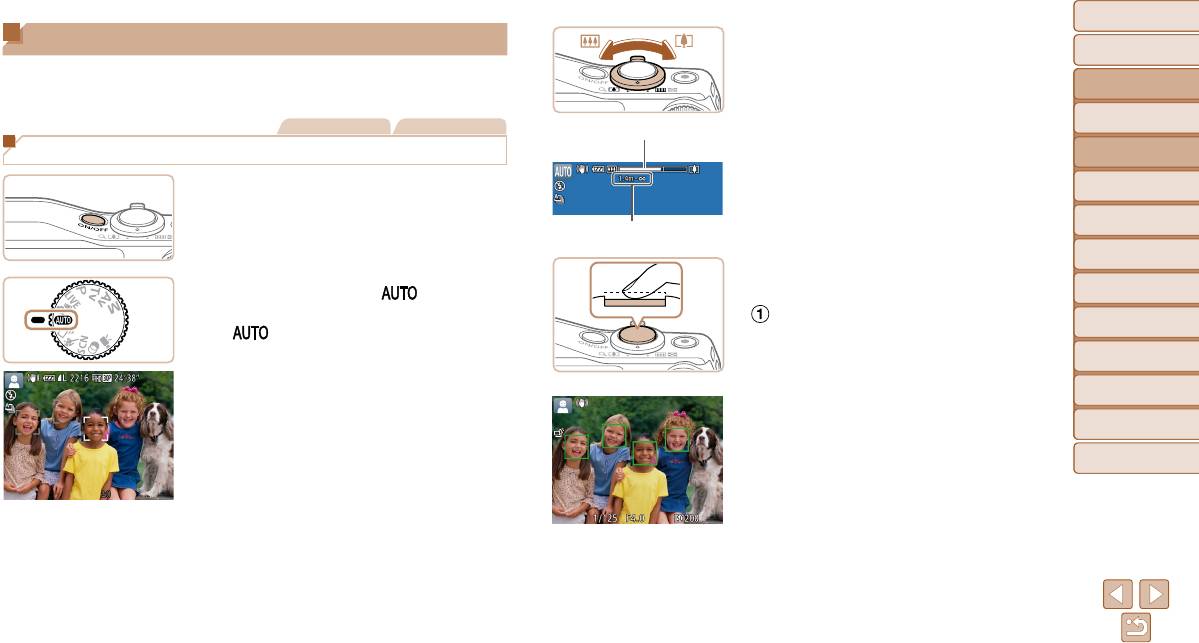
Перед использованием
Перед использованием
Съемка с настройками, определенными камерой
3 Выберите композицию кадра.
Основные операции
Основные операции
Для быстрого зумирования полностью переме-
Для полностью автоматического выбора оптимальных настроек для определенных
стите рычаг зумирования в направлении <i>
Руководство по
Руководство по
сюжетов просто позвольте камере определять объект и условия съемки.
расширенным операциям
расширенным операциям
(положение телефото) или <j> (широкоуголь-
Основные сведения
Основные сведения
ное положение), для медленного зумирования
Фотографии Видеофильмы
о камере
о камере
Шкала зумирования
немного переместите его в требуемом направлении.
Автоматический/гибридный
Автоматический/гибридный
Съемка (Smart Auto)
автоматический режим
автоматический режим
Другие режимы
Другие режимы
1 Включите камеру.
съемки
съемки
Нажмите кнопку ON/OFF.
Режим P
Режим P
Отображается начальный экран.
Диапазон фокусировки (прибл.)
Режимы Tv, Av и M
Режимы Tv, Av и M
4 Произведите съемку.
Режим
Режим
2 Перейдите в режим [ ].
Съемка фотографий
воспроизведения
воспроизведения
Поверните диск установки режима в положение
Сфокусируйтесь.
Функции Wi-Fi
Функции Wi-Fi
[
].
Нажмите наполовину кнопку спуска затвора.
Наведите камеру на объект. При определении
После завершения фокусировки камера подает
Меню настройки
Меню настройки
сюжета камера издает слабые щелкающие звуки.
два звуковых сигнала и отображаются рамки авто-
В левом верхнем углу экрана отображаются
фокусировки, указывающие области изображения,
Принадлежности
Принадлежности
значки, обозначающие сюжет и режим стаби-
находящиеся в фокусе.
Приложение
Приложение
лизации изображения (=
3 2 , 33).
Если в фокусе находятся несколько областей,
Рамки, отображаемые вокруг любых опреде-
отображаются несколько рамок автофокусировки.
Алфавитный указатель
Алфавитный указатель
ленных объектов, указывают, что эти объекты
находятся в фокусе.
28
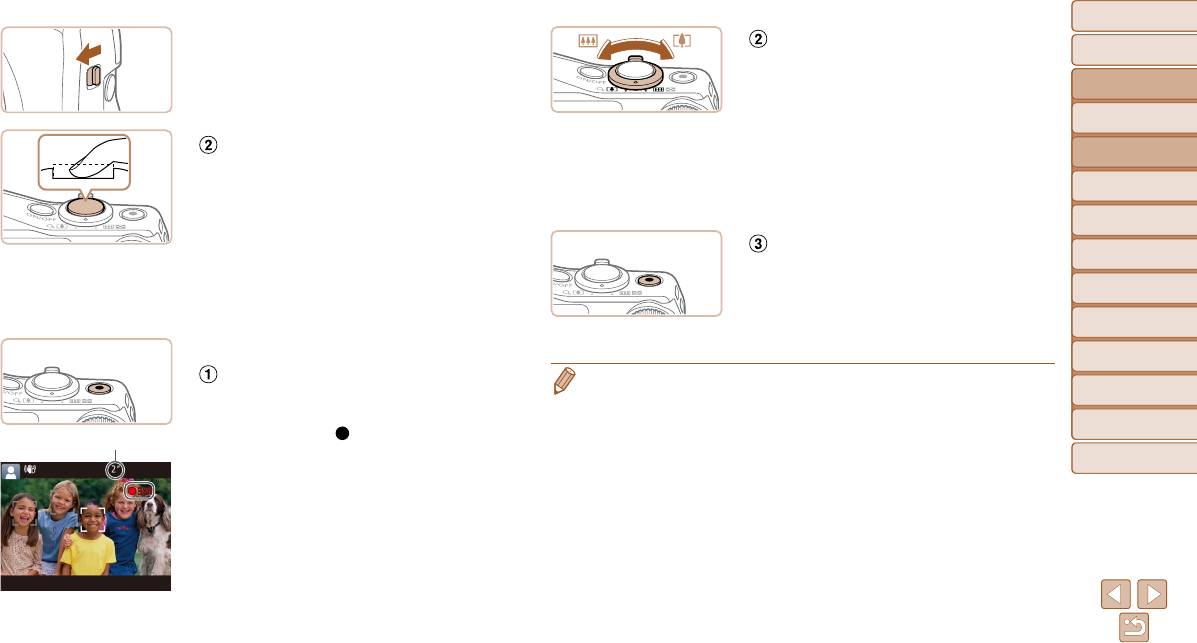
Перед использованием
Перед использованием
Если на экране отображается сообщение
Требуемым образом измените размер
Основные операции
Основные операции
[Поднимите вспышку], поднимите вспышку
объекта и композицию кадра.
с помощью переключателя <h>. При съемке
Чтобы изменить размер объекта, повторите
Руководство по
Руководство по
расширенным операциям
расширенным операциям
сработает вспышка. Если требуется отключить
операции из шага 3 (=
2 8 ).
вспышку, пальцем опустите ее вниз в камеру.
Основные сведения
Основные сведения
Однако помните, что звуки работы камеры
о камере
о камере
записываются, а видеофильмы, снятые с коэф-
Произведите съемку.
Автоматический/гибридный
Автоматический/гибридный
фициентами зумирования, отображаемыми
автоматический режим
автоматический режим
Полностью нажмите кнопку спуска затвора.
синим цветом, будут выглядеть зернистыми.
Другие режимы
Другие режимы
Во время съемки слышен звук срабатывания
При изменении композиции кадров фокуси ровка,
съемки
съемки
затвора; если вспышка была поднята, то при
яркость и цвета автоматически настраиваются.
Режим P
Режим P
недостаточной освещенности она автомати-
чески срабатывает.
Завершите съемку.
Режимы Tv, Av и M
Режимы Tv, Av и M
Держите камеру неподвижно, пока не закон-
Для завершения съемки еще раз нажмите
чится звук срабатывания затвора.
кнопку видеосъемки. При остановке съемки
Режим
Режим
воспроизведения
воспроизведения
После отображения снятого кадра камера
камера подает два звуковых сигнала.
возвращается на экран съемки.
При полном заполнении карты памяти съемка
Функции Wi-Fi
Функции Wi-Fi
автоматически останавливается.
Съемка видеофильмов
Меню настройки
Меню настройки
Запустите съемку.
• Срабатывание вспышки во время съемки означает, что камера автоматически пытается
Принадлежности
Принадлежности
Нажмите кнопку видеосъемки. В начале съемки
обеспечить оптимальные цвета главного объекта и заднего плана (многозонный баланс
камера подает один звуковой сигнал и отобра-
белого).
Приложение
Приложение
жается индикатор [
ЗАП] с указанием прошед-
Прошедшее время
шего времени съемки.
Алфавитный указатель
Алфавитный указатель
Вверху и внизу экрана отображаются черные
полосы, и объект немного увеличивается. Черные
полосы обозначают области изображения, которые
не записываются.
Рамки, отображаемые вокруг любых опреде-
ленных лиц, указывают, что эти лица находятся
в фокусе.
После начала съемки отпустите кнопку видео-
съемки.
29
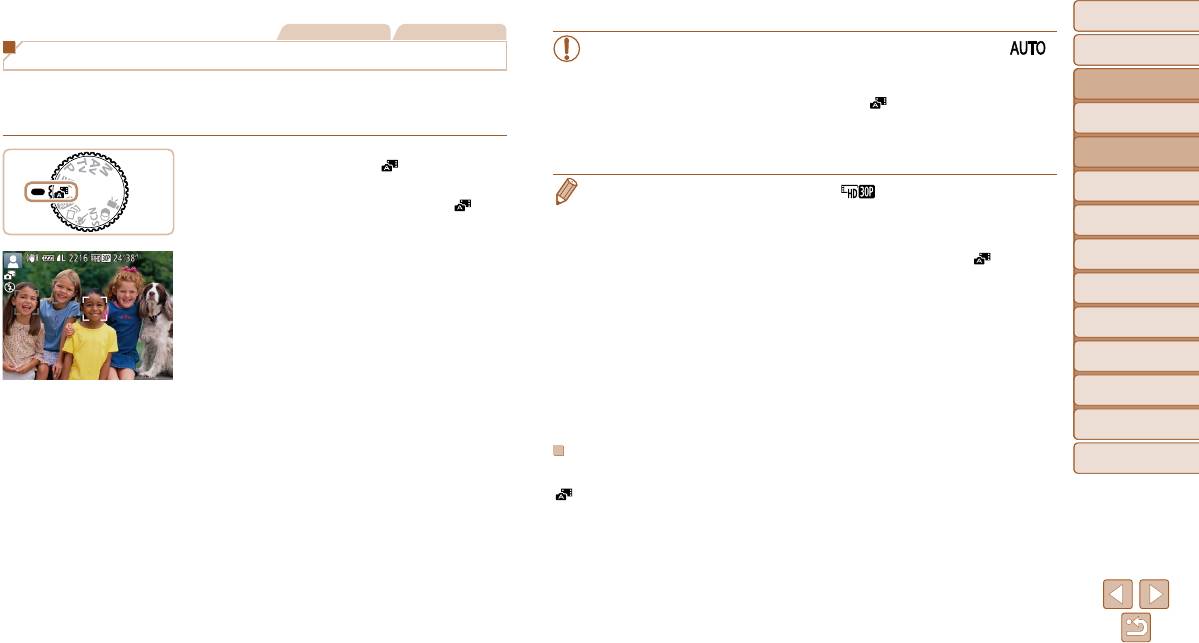
Перед использованием
Перед использованием
Фотографии Видеофильмы
• Время работы от аккумулятора в этом режиме меньше, чем в режиме [ ],
Основные операции
Основные операции
Съемка в гибридном автоматическом режиме
так как для каждого кадра снимается клип видеоподборки.
Руководство по
Руководство по
Можно снять короткий видеофильм о проведенном дне, просто снимая фотографии.
• Клип видеоподборки может не записываться при съемке фотографии сразу
расширенным операциям
расширенным операциям
Перед каждым кадром камера записывает клипы длительностью 2 – 4 с, которые
же после включения камеры, выбора режима [ ] или управления камерой
Основные сведения
Основные сведения
впоследствии объединяются в видеоподборку.
другими способами.
о камере
о камере
• Звуки и вибрация, вызываемые работой с камерой, записываются в видео-
Автоматический/гибридный
Автоматический/гибридный
подборках.
автоматический режим
автоматический режим
1 Перейдите в режим [ ].
Другие режимы
Другие режимы
В соответствии с шагом 2 раздела «Съемка
• Для видеоподборок устанавливается качество [ ], которое не может быть изменено.
съемки
съемки
(Smart Auto)» (=
2 8 ) выберите значок [ ].
• Не воспроизводятся звуковые сигналы при нажатии наполовину кнопки спуска затвора или
при срабатывании таймера автоспуска (=
146).
Режим P
Режим P
• В указанных ниже случаях клипы видеоподборки записываются как отдельные файлы
видеофильмов, даже если они были сняты в один и тот же день в режиме [
].
Режимы Tv, Av и M
Режимы Tv, Av и M
2 Выберите композицию кадра.
- Размер файла видеоподборки достигает прибл. 4 Гбайт или общее время съемки достигает
Режим
Режим
Для компоновки кадра и фокусировки
прибл. 13 мин и 20 с.
воспроизведения
воспроизведения
выполните шаги 3 – 4 из раздела «Съемка
- Видеоподборка защищена от стирания (=
9 8 ).
Функции Wi-Fi
Функции Wi-Fi
(Smart Auto)» (=
2 8 ).
- Изменены настройки летнего времени (=
1 5 ) или часового пояса (=
147).
Для большей выразительности видеоподборок
- Создается новая папка (=
151).
Меню настройки
Меню настройки
перед съемкой фотографий держите камеру
• Изменение или удаление записанных звуков срабатывания затвора невозможно.
наведенной на объект около четырех секунд.
• Если вы предпочитаете записывать видеоподборки без фотографий, произведите такую
Принадлежности
Принадлежности
3 Произведите съемку.
настройку заранее. Выберите MENU (=
2 4 ) > вкладка [4] > [Тип подборки] > [Без фото].
• Отдельные главы можно редактировать (=
112).
Для съемки фотографии выполните шаг 4
Приложение
Приложение
из раздела «Съемка (Smart Auto)» (=
2 8 ).
Запуск воспроизведения видеоподборки
Алфавитный указатель
Алфавитный указатель
Камера записывает как фотографию, так
Для воспроизведения видеоподборки выведите на экран фотографию, снятую в режиме
и видеоклип. Клип, который завершается
[ ], или укажите дату, для которой требуется воспроизвести видео подборку (=
9 1 ).
фотографией и звуком срабатывания затвора,
образует одну главу в видеоподборке.
30
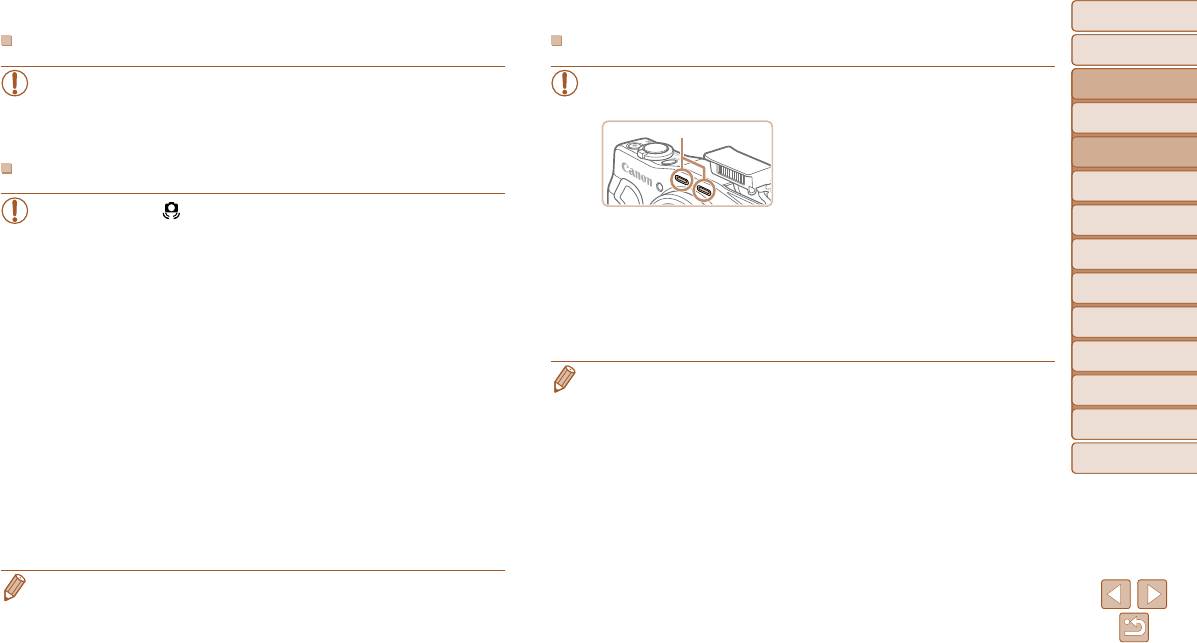
Перед использованием
Перед использованием
Фотографии/видеофильмы
Видеофильмы
Основные операции
Основные операции
Руководство по
Руководство по
• Если включить камеру при нажатой кнопке <l>, звуковые сигналы камеры
• При многократной съемке видеофильмов в течение длительного времени
расширенным операциям
расширенным операциям
будут отключены. Чтобы снова включить звуковые сигналы, нажмите кнопку
камера может нагреться. Это не является признаком неисправности.
Основные сведения
Основные сведения
<n> и выберите пункт [Тихо] на вкладке [3], затем кнопками <q><r>
о камере
о камере
Микрофон
• Перед съемкой видеофильма опустите вспышку
выберите значение [Выкл.].
пальцем. Следите за тем, чтобы при съемке
Автоматический/гибридный
Автоматический/гибридный
автоматический режим
автоматический режим
видеофильма не касаться микрофона. Если
Фотографии
оставить вспышку поднятой или перекрыть
Другие режимы
Другие режимы
съемки
съемки
микрофон, это может помешать записи звука
• Мигающий значок [ ] предупреждает о повышенной вероятности смазывания
или привести к приглушенной записи звука.
Режим P
Режим P
изображения из-за сотрясения камеры. В таком случае установите камеру
• Во время съемки видеофильмов не касайтесь никаких органов управления
на штатив или примите другие меры для обеспечения ее неподвижности.
камерой, кроме кнопки видеосъемки, так как издаваемые камерой звуки
Режимы Tv, Av и M
Режимы Tv, Av и M
• Если снимки получаются темными несмотря на срабатывание вспышки, подойдите
записываются.
ближе к объекту. Подробные сведения о радиусе действия вспышки см. в разделе
Режим
Режим
• После начала видеосъемки область изображения изменяется и объекты увели-
воспроизведения
воспроизведения
«Радиус действия вспышки» (=
190).
чиваются для обеспечения возможности коррекции значительных сотрясений
• Если при нажатии наполовину кнопки спуска затвора камера подает только один
камеры. Чтобы снимать объекты с тем же размером, с которым они отображаются
Функции Wi-Fi
Функции Wi-Fi
звуковой сигнал, это может означать, что объект находится слишком близко.
до начала съемки, настройте параметр стабилизации изображения (=
8 3 ).
Подробные сведения о диапазоне фокусировки (диапазоне съемки) см. в разделе
Меню настройки
Меню настройки
«Диапазон съемки» (=
190).
• Звук записывается в стереорежиме.
• Для уменьшения эффекта «красных глаз» и для помощи в фокусировке при
• Можно уменьшить искажения звука, возникающие при съемке на сильном ветру. Однако
Принадлежности
Принадлежности
съемке в местах с недостаточной освещенностью может загораться лампа.
в случае использования этой функции при отсутствии ветра записи могут звучать неестес твенно.
• Значок [h], мигающий при попытке съемки, означает, что съемка невозможна,
Если ветер слабый, выберите MENU (=
2 4 ) > вкладка [4] > [Фильтр шумов] > [Выкл.].
Приложение
Приложение
пока не завершится зарядка вспышки. Съемка может возобновиться сразу после
того, как будет готова вспышка, поэтому либо полностью нажмите кнопку спуска
Алфавитный указатель
Алфавитный указатель
затвора и подождите, либо отпустите кнопку и снова нажмите ее.
• Звук срабатывания затвора не воспроизводится, если отображаются значки
«Спит» или «Малыши (спит)» (=
3 2 ).
• Хотя следующий кадр можно снимать еще до появления экрана съемки, исполь-
зуемая фокусировка, яркость и цвета могут определяться предыдущим кадром.
• Длительность отображения изображений после съемки можно изменить (=
5 1 ).
31
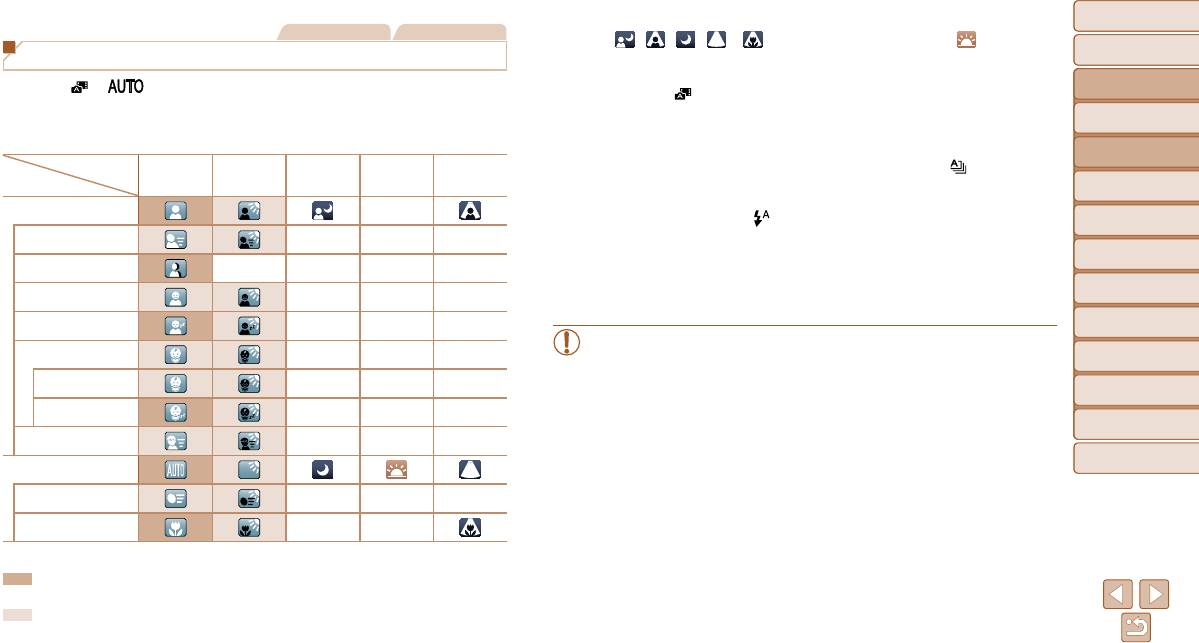
Перед использованием
Перед использованием
Фотографии Видеофильмы
•У значков [ ], [ ], [ ], [ ] и [ ] фоновый цвет темно-синий, у значка [ ] фоновый цвет
Основные операции
Основные операции
Значки сюжетов
оранжевый.
•При съемке видеофильмов отображаются только значки «Люди», «Прочие объекты» и «Близкие».
Руководство по
Руководство по
В режимах [ ] и [ ] определенные камерой снимаемые сюжеты обозначаются
•При съемке в режиме [
] отображаются только значки «Люди», «Тени на лице», «Прочие объекты»
расширенным операциям
расширенным операциям
значком, и автоматически выбираются соответствующие настройки для обеспечения
и «Близкие».
Основные сведения
Основные сведения
оптимальной фокусировки, яркости объекта и цвета. В зависимости от сюжетов может
•При съемке с таймером автоспуска значки «Люди (В движении)», «Улыбается», «Спит», «Малыши
о камере
о камере
производиться серийная съемка (=
3 3 ).
(Улыбается)», «Малыши (Спит)», «Дети», «Прочие объекты (В движении)» не отображаются.
Автоматический/гибридный
Автоматический/гибридный
автоматический режим
автоматический режим
Фон
Контровой
•Следующие значки не отображаются в режимах работы затвора, отличных от [
] (=
3 3 , 39),
Нормальный
Темный* Закаты
Прожекторы
свет
а также когда для параметра [Корр. рт. лампы] задано значение [Вкл.] и выполняется автоматическая
Другие режимы
Другие режимы
Объект
съемки
съемки
коррекция эпизодов (=
4 7 ): «Улыбается», «Спит», «Малыши (Улыбается)», «Малыши (Спит)» и «Дети».
Люди
–
•Если для вспышки установлен режим [
], значки контрового света для эпизодов «Улыбается»
Режим P
Режим P
В движении
– – –
и «Дети» не отображаются.
•Значки «Малыши», «Малыши (Улыбается)», «Малыши (Спит)» и «Дети» отображаются, если для
Режимы Tv, Av и M
Режимы Tv, Av и M
Тени на лице
– – – –
параметра [Идентиф. лица] установлено значение [Вкл.] и обнаружено лицо зарегистрированного
Режим
Режим
малыша (до 2 лет) или ребенка (от 2 до 12 лет) (=
4 0 ). Заранее убедитесь в правильности даты
Улыбается
– – –
воспроизведения
воспроизведения
и времени (=
1 4 ).
Спит
– – –
Функции Wi-Fi
Функции Wi-Fi
• Если значок не соответствует фактическим условиям съемки или если съемка
Малыши
– – –
с ожидаемым эффектом, цветом или яркостью невозможна, попробуйте произ-
Меню настройки
Меню настройки
Улыбается
– – –
вести съемку в режиме [G] (=
6 8 ).
Принадлежности
Принадлежности
Спит
– – –
Приложение
Приложение
Дети (в движении)
– – –
Алфавитный указатель
Алфавитный указатель
Прочие объекты
В движении
– – –
Близкие
– –
* На штативе
Фон значков имеет светло-синий цвет, если на заднем плане находится синее небо, темно-
синий цвет, если задний план темный, и серый цвет для всех остальных задних планов.
Фон значков имеет светло-синий цвет, если на заднем плане находится синее небо, и серый
цвет для всех остальных задних планов.
32
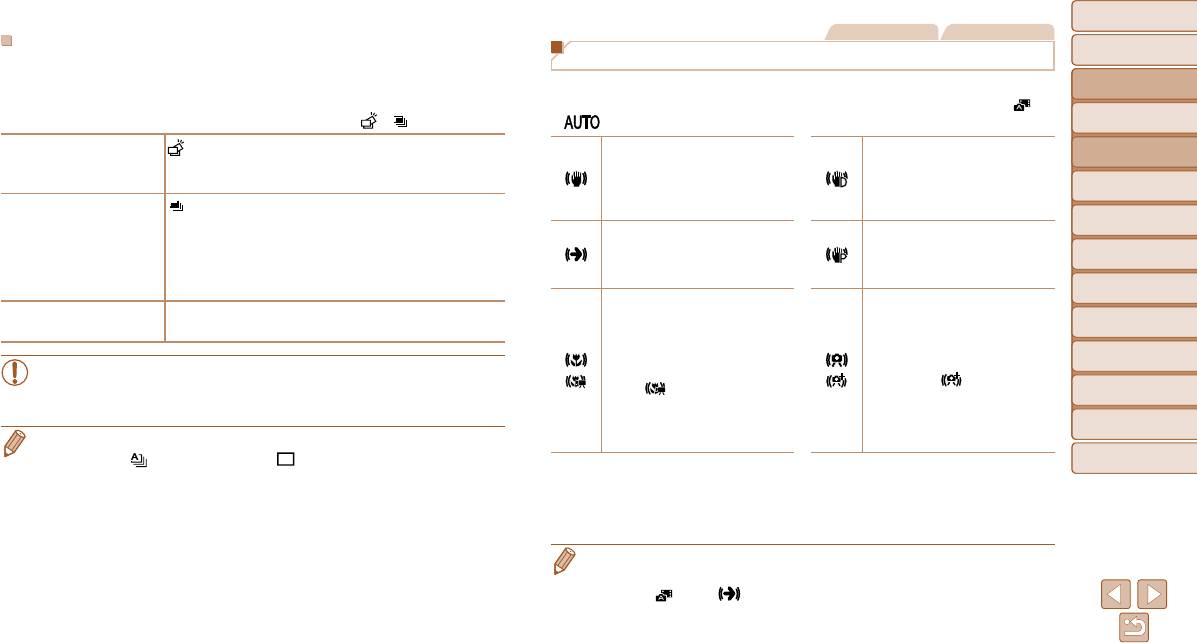
Перед использованием
Перед использованием
Фотографии Видеофильмы
Эпизоды, для которых производится серийная съемка
Основные операции
Основные операции
Значки стабилизации изображения
Если при съемке фотографий отображаются следующие значки сюжета, производится
Руководство по
Руководство по
серийная съемка. Если наполовину нажать кнопку спуска затвора, когда отображаются
Стабилизация изображения, оптимальная для условий съемки, применяется автома-
расширенным операциям
расширенным операциям
значки, указанные в приведенной ниже таблице, отображается один из следующих значков,
тически (интеллектуальная стабилизация изображения). Кроме того, в режимах [ ]
Основные сведения
Основные сведения
указывающих, что камера будет выполнять серийную съемку: [ ], [ ] или [W].
и [ ] отображаются следующие значки.
о камере
о камере
: снимаются последовательные изображения, и камера
Стабилизация изображения для
Автоматический/гибридный
Автоматический/гибридный
анализирует такие детали, как выражение лиц, чтобы
видеофильмов, уменьшающая
автоматический режим
автоматический режим
Улыбается (включая «Малыши»)
Стабилизация изображения для
сохранить изображение, определенное как наилучшее.
сильные сотрясения камеры, возни-
Другие режимы
Другие режимы
фотографий (нормальная)
кающие, например, во время ходьбы
съемки
съемки
: превосходные кадры спящих лиц, полученные за счет
(динамичная)
сочетания последовательных кадров для снижения сотря-
Режим P
Режим P
Стабилизация изображения для
сения камеры и уменьшения шумов изображения.
Стабилизация изображения для
Спит (включая «Малыши»)
медленных сотрясений камеры,
Подсветка автофокусировки не включается, вспышка
фотографий при панорамировании
Режимы Tv, Av и M
Режимы Tv, Av и M
например при съемке видеофильмов
не срабатывает и звук срабатывания затвора не воспро-
(панорамирование)*
в диапазоне телефото (усиленная)
Режим
Режим
изводится.
Стабилизация изображения не исполь-
воспроизведения
воспроизведения
W:
чтобы не упустить удачный кадр бегающих вокруг детей, камера
зуется, так как камера установлена
Дети
Стабилизация изображения для
Функции Wi-Fi
Функции Wi-Fi
снимает три последовательных кадра при каждой съемке.
на штатив или удерживается непод-
макросъемки (гибридная стабили-
вижно другими способами.
зация изображения)
Меню настройки
Меню настройки
Однако во время видеосъемки отобра-
• В некоторых эпизодах ожидаемые изображения могут быть не сохранены,
Во время видеосъемки отображается
жается значок [
] и система стаби-
а изображения могут выглядеть иначе, чем ожидалось.
значок [
] и используется стаби-
лизации используется для исклю че-
Принадлежности
Принадлежности
ли зация изображения для макро-
• Фокусировка, яркость изображения и цвет определяются для первого кадра.
ния вибрации, вызываемой ветром
видео съемки.
и другими источниками (штативная
Приложение
Приложение
• Если требуется снимать только одиночные изображения, нажмите кнопку <m>, выберите
стабилизация изображения).
в меню значок [
], затем выберите значок [ ].
Алфавитный указатель
Алфавитный указатель
* Отображается при панорамировании, когда камера поворачивается вслед за движущимися объектами.
Когда камера следует за объектами по горизонтали, стабилизация изображения компенсирует только
вертикальные сотрясения камеры, а горизонтальная стабилизация прекращается. Аналогично, когда
камера следует за объектами по вертикали, стабилизация изображения компенсирует только гори-
зонтальные сотрясения камеры.
• Для отмены стабилизации изображения установите для параметра [Режим IS] значение
[Выкл.] (=
8 2 ). В таком случае значок стабилизации изображения не отображается.
• В режиме [
] значок [ ] не отображается.
33
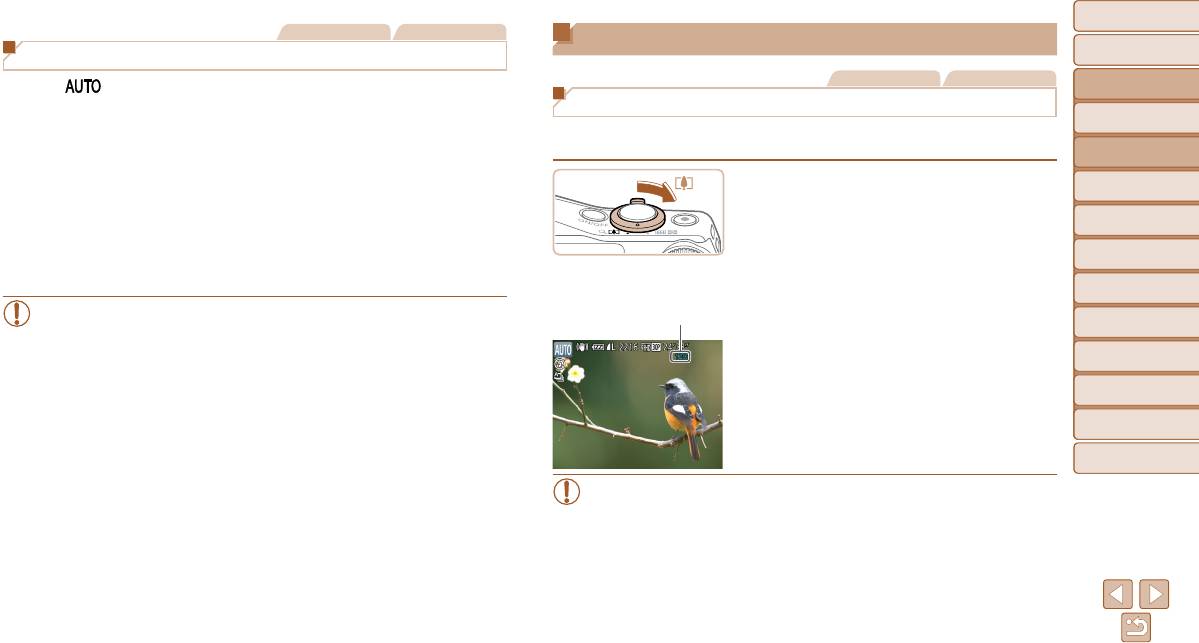
Перед использованием
Перед использованием
Фотографии Видеофильмы
Часто используемые удобные функции
Основные операции
Основные операции
Рамки на экране
Фотографии Видеофильмы
Руководство по
Руководство по
В режиме [ ], когда камера обнаруживает объекты, на которые она направлена,
расширенным операциям
расширенным операциям
на экране отображаются различные рамки.
Дополнительное увеличение объектов (Цифровой зум)
Основные сведения
Основные сведения
• Вокруг объекта (или лица человека), выбранного камерой в качестве главного объекта,
о камере
о камере
Если расстояние до удаленных объектов слишком велико для увеличения с помощью
отображается белая рамка, вокруг остальных обнаруженных лиц отображаются серые
оптического зума, используйте цифровой зум с максимальным 120-кратным увеличением.
Автоматический/гибридный
Автоматический/гибридный
рамки. Рамки в определенных пределах следуют за движущимися объектами, чтобы
автоматический режим
автоматический режим
эти объекты оставались в фокусе.
Другие режимы
Другие режимы
1
Переместите рычаг зумирования
съемки
съемки
Однако если камера обнаруживает перемещение объекта, на экране остается только
в направлении
<i>.
белая рамка.
Удерживайте рычаг нажатым до тех пор, пока
Режим P
Режим P
• Если при наполовину нажатой кнопке спуска затвора камера обнаруживает переме-
зумирование не остановится.
щение объекта, отображается синяя рамка и производится постоянная настройка
Зумирование останавливается при достижении
Режимы Tv, Av и M
Режимы Tv, Av и M
максимального коэффициента зумирования
фокусировки и яркости изображения (Следящая AF).
(до того, как становится заметной зернистость
Режим
Режим
воспроизведения
изображения), который отображается на экране.
воспроизведения
• Если рамки отсутствуют, не отображаются вокруг требуемых объектов или
Функции Wi-Fi
Функции Wi-Fi
отображаются на заднем плане или аналогичных областях, попробуйте
2
Снова переместите рычаг зумирования
произвести съемку в режиме [G] (=
6 8 ).
в направлении <i>.
Меню настройки
Меню настройки
Камера производит дальнейшее увеличение объекта.
Принадлежности
Принадлежности
Приложение
Приложение
Алфавитный указатель
Алфавитный указатель
• При перемещении рычага зумирования отображается шкала зумирования
(на которой отображается позиция зумирования). Цвет шкалы зумирования
изменяется в зависимости от диапазона зумирования.
- Белый диапазон: диапазон оптического зумирования, в котором на изобра-
жении отсутствует зернистость.
- Желтый диапазон: диапазон цифрового зумирования, в котором на изобра-
жении отсутствует заметная зернистость (ZoomPlus).
- Синий диапазон: диапазон цифрового зумирования, в котором на изобра-
жении заметна зернистость.
Так как при некоторых значениях разрешения синий диапазон не доступен
(=
4 6 ), максимальный коэффициент зумирования может быть достигнут
в соответствии с инструкциями шага 1.
34
Коэффициент зумирования
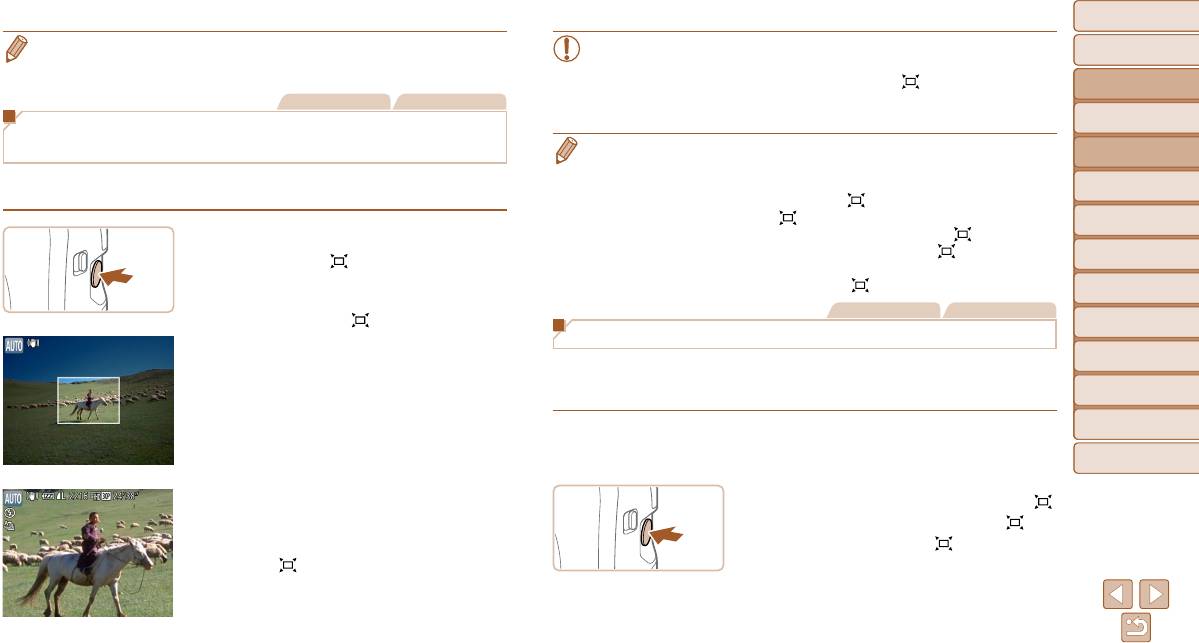
Перед использованием
Перед использованием
• Чтобы отключить цифровой зум, выберите MENU (=
2 4 ) > вкладка [4] > [Цифровой зум] >
• Когда объектив камеры находится в более широкоугольном положении, некоторая
Основные операции
Основные операции
[Выкл.].
информация о съемке не отображается.
•
Во время съемки видеофильмов при нажатии кнопки < > белая рамка не отобра
-
Руководство по
Руководство по
расширенным операциям
расширенным операциям
Фотографии Видеофильмы
жается. Также помните, что звуки, возникающие при изменении коэффициента
зумирования и нажатии органов управления камеры, будут записаны.
Основные сведения
Основные сведения
Поиск объектов, потерянных после зумирования
о камере
о камере
• Если требуется произвести съемку с коэффициентом зумирования экрана, установленным
Автоматический/гибридный
Автоматический/гибридный
(Помощь в кадрировке – Поиск)
автоматический режим
автоматический режим
на шаге 1, полностью нажмите кнопку спуска затвора.
Если в процессе увеличения коэффициента зумирования объект был потерян, его проще
•
Коэффициент зумирования, к которому возвращается камера после использования функции
Другие режимы
Другие режимы
найти, временно уменьшив коэффициент зумирования.
съемки
съемки
помощи в кадрировке (после отпускания кнопки <
>), можно настроить, перемещая рычаг
зумирования при нажатой кнопке <
>, чтобы изменить размер белой рамки.
Режим P
Режим P
• Чтобы настроить величину уменьшения масштаба при нажатии кнопки <
>, откройте меню
1
Произведите поиск потерянного объекта.
MENU (=
2 4 ) и выберите один из трех уровней на вкладке [4] > [ Обл.отобр.].
Режимы Tv, Av и M
Режимы Tv, Av и M
Нажмите кнопку < > и удерживайте ее нажатой.
• После полного нажатия кнопки спуска затвора в режиме автоспуска (=
3 7 ) изменение
Камера уменьшает коэффициент зумирования,
коэффициента зумирования с помощью кнопки <
> невозможно.
Режим
Режим
воспроизведения
воспроизведения
и вокруг ранее отображавшейся области
Фотографии Видеофильмы
(до нажатия кнопки <
>) появляется белая
Функции Wi-Fi
Функции Wi-Fi
рамка.
Поддержание постоянного размера лица на изображении
Меню настройки
Меню настройки
Если обнаружено лицо (=
7 6 ), камера будет пытаться поддерживать постоянный
размер лица относительно экрана. При приближении человека камера автоматически
Принадлежности
Принадлежности
уменьшает изображение с помощью зумирования и наоборот.
Приложение
Приложение
1 Определите требуемый размер лица.
Перемещая рычаг зумирования, установите
Алфавитный указатель
Алфавитный указатель
требуемый размер лица относительно экрана.
2 Найдите объект.
2
Перейдите в автоматический режим .
Наведите камеру таким образом, чтобы объект
Нажмите и сразу же отпустите кнопку < >.
оказался в белой рамке, затем отпустите
Отображается сообщение [ Авто: Вкл.].
кнопку <
>.
Восстанавливается предыдущий коэффициент
увеличения, чтобы область, обозначенная белой
рамкой, снова заполнила весь экран.
35
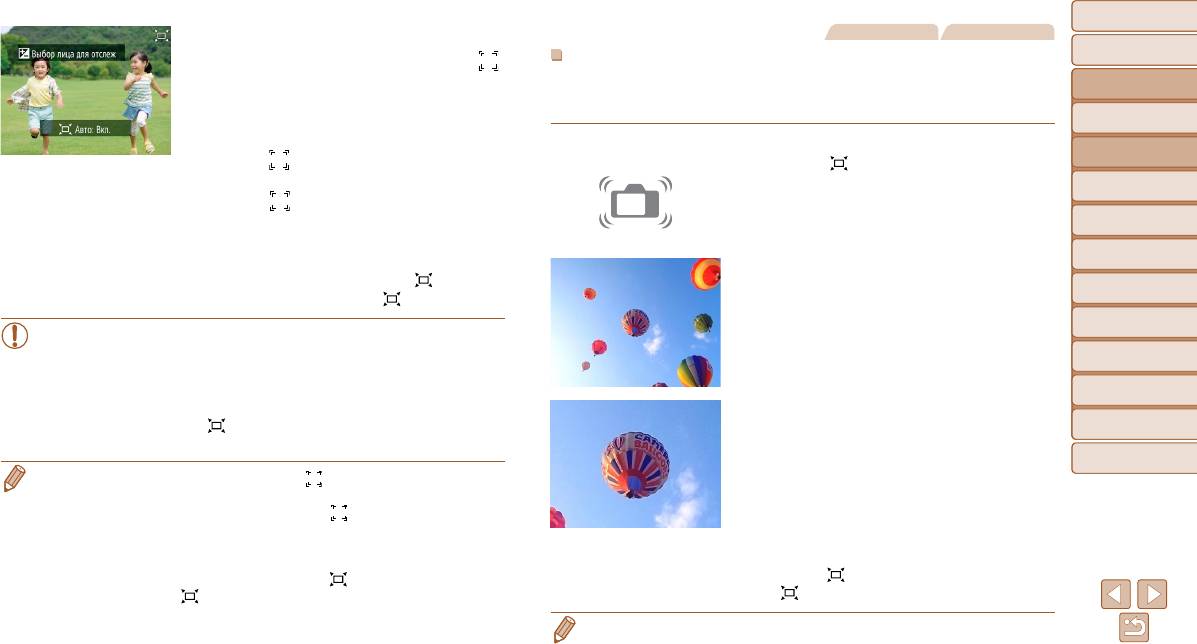
Перед использованием
Перед использованием
Фотографии Видеофильмы
3 Выберите лицо.
Основные операции
Основные операции
После обнаружения лиц появляется значок [ ].
Быстрое повторное наведение на потерянный объект
Если обнаружено несколько лиц, переключитесь
Если при увеличении коэффициента зумирования вы потеряли объект и перемещаете
Руководство по
Руководство по
камеру для его поиска, камера автоматически уменьшает коэффициент зумирования,
расширенным операциям
расширенным операциям
на требуемый объект с помощью кнопки <
o>.
чтобы упростить поиск.
Основные сведения
Основные сведения
Вокруг лица, которое будет отображаться
о камере
о камере
камерой с постоянным размером, появляется
1 Перейдите в автоматический
Автоматический/гибридный
Автоматический/гибридный
рамка [
].
режим
(=
3 5 ).
автоматический режим
автоматический режим
4 Произведите съемку.
Другие режимы
Другие режимы
2
Произведите поиск потерянного объекта.
съемки
съемки
Рамка [ ] остается вокруг лица, отобража-
При перемещении камеры для поиска объекта
емого с постоянным размером, даже после
Режим P
Режим P
коэффициент зумирования уменьшается,
съемки кадра.
облегчая поиск.
Режимы Tv, Av и M
Режимы Tv, Av и M
Чтобы отменить режим постоянного размера
лица, еще раз нажмите кнопку <
>.
3 Снова захватите объект.
Режим
Режим
Отображается сообщение [
Авто: Откл.].
Когда объект будет найден и вы прекратите
воспроизведения
воспроизведения
перемещать камеру, коэффициент зумиро-
Функции Wi-Fi
Функции Wi-Fi
вания снова увеличивается.
• При некоторых коэффициентах зумирования, а также если лицо объекта
наклонено или не обращено к камере, функция поддержания постоянного
Меню настройки
Меню настройки
размера лица может работать неправильно.
• Во время видеосъемки звуки, возникающие при изменении коэффициента
Принадлежности
Принадлежности
зумирования и нажатии органов управления камеры, будут записаны.
• В автоматическом режиме часть информации о параметрах съемки
Приложение
Приложение
не отображается и задание ряда параметров съемки невозможно.
Алфавитный указатель
Алфавитный указатель
• Если объект, лицо которого отображается в рамке [ ], перемещается к краю экрана,
камера уменьшает коэффициент зумирования, чтобы объект оставался на экране.
• На шаге 3 во время видеосъемки переключение рамки [
] на другое лицо с помощью
кнопки <o> невозможно.
4 Произведите съемку.
• После полного нажатия кнопки спуска затвора в режиме автоспуска (=
3 7 ) коэффи циент
зумирования остается постоянным даже при изменении относительного размера лица.
Чтобы отменить этот режим, еще раз нажмите
• Эта функция не включается даже при нажатии кнопки <
>, если выбрано меню MENU
кнопку < >. Отображается сообщение
(=
2 4 ) > вкладка [4] > [ Авто] > [Выкл.].
[ Авто: Откл.].
• При наполовину нажатой кнопке спуска затвора зумирование невозможно.
36
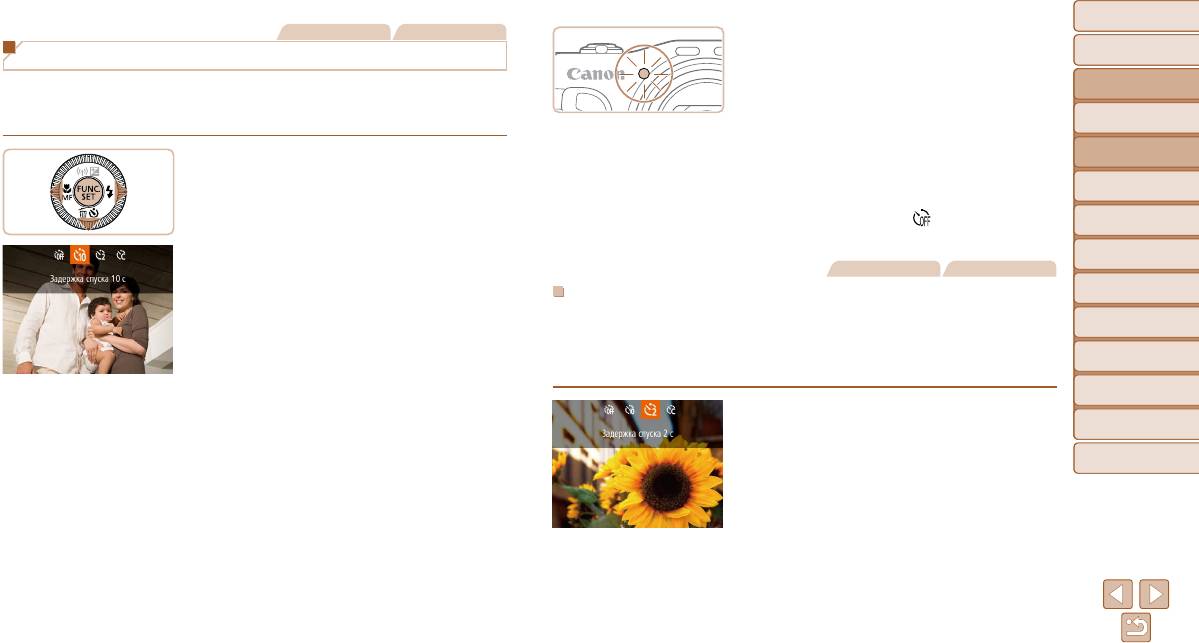
Перед использованием
Перед использованием
Фотографии Видеофильмы
После запуска таймера автоспуска начинает
Основные операции
Основные операции
Использование таймера автоспуска
мигать соответствующая лампа, и камера
воспроизводит звук таймера автоспуска.
Руководство по
Руководство по
С помощью таймера автоспуска фотограф может включить себя в групповую фото графию
расширенным операциям
расширенным операциям
или делать другие снимки с задержкой. Камера производит съемку приблизительно
За 2 с до съемки мигание и звуковая сигна-
Основные сведения
Основные сведения
через 10 с после нажатия кнопки спуска затвора.
лизация ускоряются. (Если должна сработать
о камере
о камере
вспышка, лампа остается гореть, не мигая.)
Автоматический/гибридный
Автоматический/гибридный
Для отмены съемки после запуска таймера
автоматический режим
автоматический режим
1 Выполните настройку.
автоспуска нажмите кнопку <n>.
Другие режимы
Другие режимы
Нажмите кнопку <p>, выберите значок []]
съемки
съемки
Для восстановления исходной настройки выбе-
(кнопками <q><r> или диском <5>), затем
рите на шаге 1 значок [
].
нажмите кнопку <m>.
Режим P
Режим P
После завершения настройки отображается
Режимы Tv, Av и M
Режимы Tv, Av и M
значок []].
Фотографии Видеофильмы
Режим
Режим
Использование таймера автоспуска для исключения
воспроизведения
воспроизведения
сотрясения камеры
Функции Wi-Fi
Функции Wi-Fi
В этом варианте спуск затвора производится приблизительно через 2 с после нажатия
кнопки спуска затвора. Если при нажатии кнопки спуска затвора возникают сотрясения
Меню настройки
Меню настройки
камеры, они не повлияют на снимок.
2 Произведите съемку.
Принадлежности
Принадлежности
Для фотографий: нажмите наполовину кнопку
Выполните шаг 1 из раздела «Использование
Приложение
Приложение
спуска затвора для фокусировки на объект, затем
таймера автоспуска» (=
3 7 ) и выберите
нажмите эту кнопку полностью.
значок [[].
Алфавитный указатель
Алфавитный указатель
Для видеофильмов: нажмите кнопку видеосъемки.
После завершения настройки отображается
значок [[].
Для съемки выполните шаг 2 из раздела
«Использование таймера автоспуска» (=
3 7 ).
37
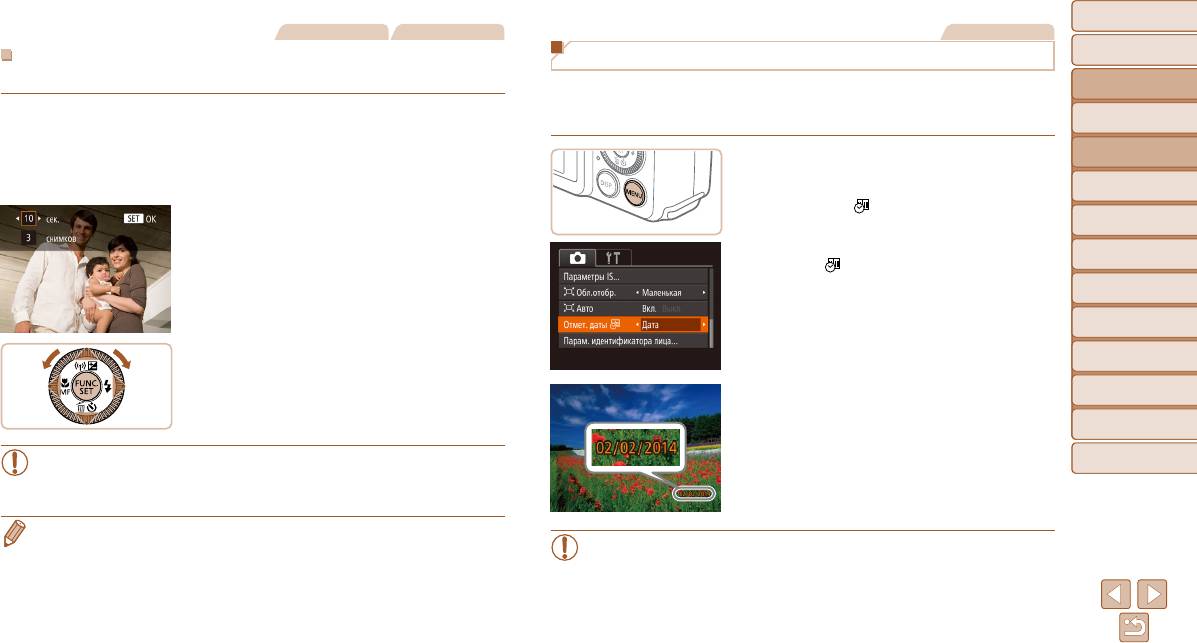
Перед использованием
Перед использованием
Фотографии Видеофильмы
Фотографии
Основные операции
Основные операции
Настройка таймера автоспуска
Добавление штампа даты
Можно задать задержку спуска (0 – 30 с) и количество снимков (1 – 10 снимков).
Руководство по
Руководство по
Камера позволяет добавлять дату съемки в правом нижнем углу изображений.
расширенным операциям
расширенным операциям
Однако помните, что редактирование или удаление штампов даты невозможно, поэтому
1 Выберите значок [$].
Основные сведения
Основные сведения
заранее проверьте правильность установки даты и времени (=
1 4 ).
о камере
о камере
В соответствии с инструкциями шага 1 раздела
Автоматический/гибридный
Автоматический/гибридный
«Использование таймера автоспуска» (=
3 7 )
автоматический режим
автоматический режим
1 Выполните настройку.
выберите значок [$] и сразу же нажмите
Другие режимы
Другие режимы
Нажмите кнопку <n>, выберите пункт
кнопку <n>.
съемки
съемки
[Отмет. даты
] на вкладке [4], затем выбе-
2 Выполните настройку.
рите требуемый вариант (=
2 4 ).
Режим P
Режим P
Кнопками <o><p> выберите пункт [Задержка]
После завершения настройки отображается
Режимы Tv, Av и M
Режимы Tv, Av и M
или [Серия].
значок [
].
Кнопками <q><r> или диском <
5
> выберите
Режим
Режим
воспроизведения
воспроизведения
значение, затем нажмите кнопку <
m
>.
После завершения настройки отображается
Функции Wi-Fi
Функции Wi-Fi
значок [$].
Меню настройки
Меню настройки
Для съемки выполните шаг 2 из раздела
«Использование таймера автоспуска» (=
3 7 ).
Принадлежности
Принадлежности
2 Произведите съемку.
При съемке камера добавляет дату и время
Приложение
Приложение
съемки в правом нижнем углу изображений.
• Для видеофильмов, снимаемых с помощью таймера автоспуска, параметр
Для восстановления исходной настройки
Алфавитный указатель
Алфавитный указатель
[Задержка] означает задержку до начала съемки, а параметр [Серия]
выберите на шаге 1 значение [Выкл.].
не учитывается.
• Если задано несколько кадров, яркость изображения и баланс белого определяются для
первого кадра. Необходимое время между кадрами увеличивается, если срабатывает
• Редактирование или удаление отметок даты невозможно.
вспышка или если задана съемка большого количества кадров. При полном заполнении
карты памяти съемка автоматически останавливается.
• Если указана задержка больше 2 с, за 2 с до съемки частота мигания лампы и подачи
звуковых сигналов увеличивается. (Если должна сработать вспышка, лампа остается
гореть, не мигая.)
38

Перед использованием
Перед использованием
• Во время серийной съемки фокусировка и экспозиция фиксируются в положении/
Основные операции
Основные операции
• Снимки, на которые при съемке не был добавлен штамп даты, можно напечатать со штампом
на уровне, определенном при наполовину нажатой кнопке спуска затвора.
даты в соответствии с приведенными ниже инструкциями.
Руководство по
Руководство по
Однако при таком способе добавления отметки даты на изображения, уже содержащие
• Не может использоваться с таймером автоспуска (=
3 7 ).
расширенным операциям
расширенным операциям
эту информацию, дата и время будут напечатаны дважды.
• Съемка может на короткое время останавливаться или скорость серийной
Основные сведения
Основные сведения
- Произведите печать с использованием функций принтера (=
163).
съемки может снижаться в зависимости от условий съемки, параметров камеры
о камере
о камере
- Используйте для печати параметры DPOF камеры (=
167).
и положения зумирования.
Автоматический/гибридный
Автоматический/гибридный
• По мере увеличения количества снятых кадров скорость съемки может
- Используйте для печати программное обеспечение, загруженное с веб-сайта Canon
автоматический режим
автоматический режим
(=
160).
уменьшаться.
Другие режимы
Другие режимы
• При срабатывании вспышки скорость съемки может снижаться.
съемки
съемки
• Многозонный баланс белого (=
2 9 ) недоступен. Кроме того, для параметра
Фотографии
Режим P
Режим P
[Корр. рт. лампы] (=
4 7 ) устанавливается значение [Выкл.], которое не может
Серийная съемка
быть изменено.
Режимы Tv, Av и M
Режимы Tv, Av и M
В режиме [ ] для серийной съемки полностью нажмите кнопку спуска затвора
Режим
Режим
и удерживайте ее нажатой.
воспроизведения
воспроизведения
Подробные сведения о скорости серийной съемки см. в разделе «Скорость серийной
съемки» (=
190).
Функции Wi-Fi
Функции Wi-Fi
Меню настройки
Меню настройки
1 Выполните настройку.
Нажмите кнопку <m>, выберите в меню
Принадлежности
Принадлежности
значок [
], затем выберите значок [W]
(=
2 3 ).
Приложение
Приложение
После завершения настройки отображается
Алфавитный указатель
Алфавитный указатель
значок [W].
2 Произведите съемку.
Для серийной съемки полностью нажмите кнопку
спуска затвора и удерживайте ее нажатой.
39
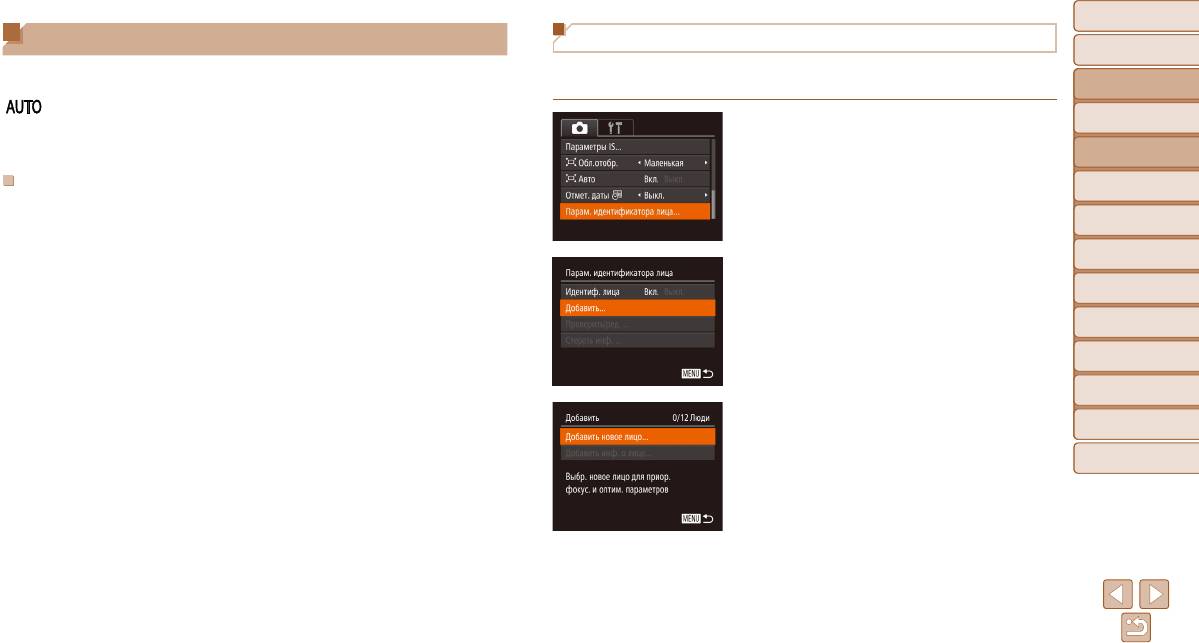
Перед использованием
Перед использованием
Использование функции идентификации лица
Регистрация информации функции идентификации лица
Основные операции
Основные операции
Если заранее зарегистрировать человека, камера будет обнаруживать его лицо и во время
Для использования с функцией идентификации лица можно зарегистрировать инфор-
Руководство по
Руководство по
съемки отдавать ему приоритет при выборе фокусировки, яркости и цвета. В режиме
мацию (информация о лице, имена, даты рождения) максимум для 12 человек.
расширенным операциям
расширенным операциям
[ ] камера может обнаруживать малышей и детей на основе зарегистрированных
Основные сведения
Основные сведения
дат рождения и во время съемки оптимизировать для них настройки.
о камере
о камере
1 Откройте экран настройки.
Эта функция также полезна при поиске конкретных зарегистрированных людей среди
Нажмите кнопку <n>, выберите пункт
Автоматический/гибридный
Автоматический/гибридный
большого количества изображений (=
9 3 ).
автоматический режим
автоматический режим
[Парам. идентификатора лица] на вкладке [4],
Другие режимы
Другие режимы
Личные сведения
затем нажмите кнопку <m> (=
2 4 ).
съемки
съемки
• В камере сохраняются такие сведения, как изображение лица (информация о лице),
Режим P
Режим P
зарегистрированное с помощью функции идентификации лица, и личные сведения
(имя, дата рождения). Кроме того, при обнаружении зарегистрированных людей их
Режимы Tv, Av и M
Режимы Tv, Av и M
имена записываются в фотографиях. При использовании функции идентификации
Кнопками <o><p> или диском <5> выбе рите
лица будьте осторожны, отдавая камеру или изображения другим лицам, а также
Режим
Режим
пункт [Добавить], затем нажмите кнопку <
при размещении изображений в Интернете, где их могут просматривать многие
m
>.
воспроизведения
воспроизведения
другие люди.
Функции Wi-Fi
Функции Wi-Fi
• При утилизации камеры или передаче ее другому лицу после использования
функции идентификации лица обязательно удалите из камеры всю информацию
Меню настройки
Меню настройки
(зарегистрированные лица, имена и даты рождения) (=
4 5 ).
Принадлежности
Принадлежности
Кнопками <o><p> или диском <5> выберите
Приложение
Приложение
пункт [Добавить новое лицо], затем нажмите
кнопку <m>.
Алфавитный указатель
Алфавитный указатель
40
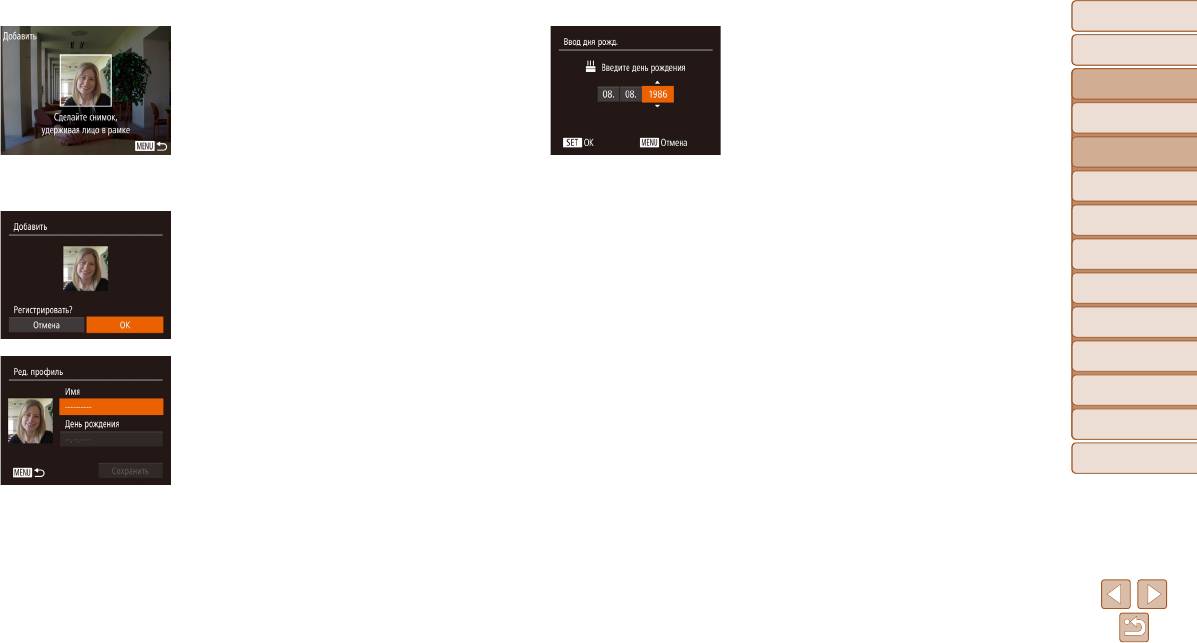
Перед использованием
Перед использованием
2 Зарегистрируйте информацию о лице.
Для регистрации даты рождения на экране
Основные операции
Основные операции
Направьте камеру таким образом, чтобы лицо
[Ред. профиль] выберите пункт [День рождения]
человека, которого требуется зарегистрировать,
(кнопками <o><p> или диском <
5
>), затем
Руководство по
Руководство по
расширенным операциям
расширенным операциям
находилось в серой рамке в центре экрана.
нажмите кнопку <m>.
Основные сведения
Основные сведения
Белая рамка на лице человека означает, что лицо
Кнопками <q><r> выберите значение.
о камере
о камере
распознано. Убедитесь, что на лице появилась
Кнопками <o><p> или диском <5>
Автоматический/гибридный
Автоматический/гибридный
белая рамка, затем произведите съемку.
укажите дату.
автоматический режим
автоматический режим
Если лицо не распознано, регистрация инфор-
После завершения нажмите кнопку <m>.
Другие режимы
Другие режимы
съемки
съемки
мации о лице невозможна.
Режим P
Режим P
После появления запроса [Регистрировать?]
кнопками <q><r> или диском <5> выберите
Режимы Tv, Av и M
Режимы Tv, Av и M
пункт [OK], затем нажмите кнопку <m>.
Режим
Режим
Отображается экран [Ред. профиль].
воспроизведения
воспроизведения
Функции Wi-Fi
Функции Wi-Fi
Меню настройки
Меню настройки
3 Зарегистрируйте имя и дату рождения
человека.
Принадлежности
Принадлежности
Нажмите кнопку <m> для открытия клавиатуры,
Приложение
Приложение
затем введите имя (=
2 5 ).
Алфавитный указатель
Алфавитный указатель
41
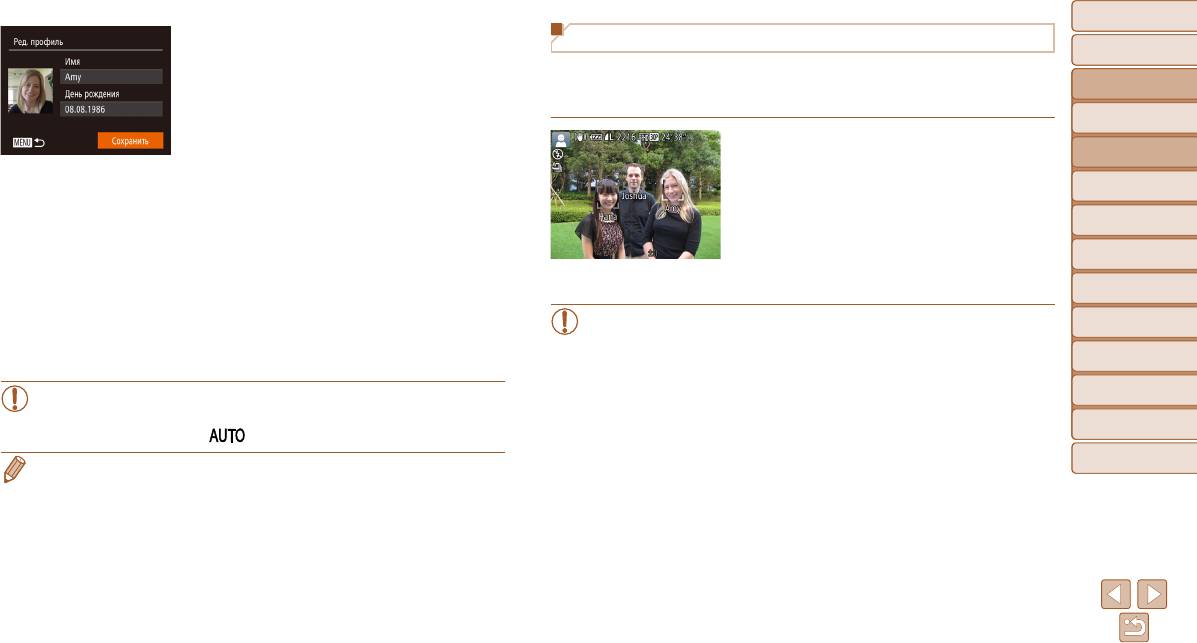
Перед использованием
Перед использованием
4 Сохраните настройки.
Съемка
Основные операции
Основные операции
Кнопками <o><p> или диском <5> выберите
Если заранее зарегистрировать человека, камера будет приоритетно выбирать его
пункт [Сохранить], затем нажмите кнопку <
m
>.
Руководство по
Руководство по
в качестве главного объекта и во время съемки оптимизировать фокусировку, яркость
расширенным операциям
расширенным операциям
После появления сообщения кнопками <q><r>
и цвета для этого человека.
Основные сведения
Основные сведения
или диском <5> выберите вариант [Да], затем
о камере
о камере
нажмите кнопку <m>.
Когда камера направлена на объект, отобра-
Автоматический/гибридный
Автоматический/гибридный
автоматический режим
автоматический режим
5 Продолжите регистрацию
жаются имена максимум 3 зарегистрированных
Другие режимы
Другие режимы
информации о лице.
человек, если они обнаружены.
съемки
съемки
Чтобы зарегистрировать еще до 4 экземпляров
Произведите съемку.
Режим P
Режим P
информации о лице (с разными выражениями
Отображаемые имена записываются в фото гра-
лица или углами съемки), повторите шаг 2.
фиях. Даже если люди обнаружены, но их имена
Режимы Tv, Av и M
Режимы Tv, Av и M
Зарегистрированные лица легче распознаются,
не отображаются, эти имена (максимум 5 человек)
если добавлена различная информация о лице.
будут записаны в изображении.
Режим
Режим
воспроизведения
воспроизведения
Помимо изображения анфас, добавьте изобра-
жение под небольшим углом сбоку, снимок улыба-
• Возможно ошибочное определение других людей, отличных от зарегистри ро-
Функции Wi-Fi
Функции Wi-Fi
ющегося лица, а также снимки в помещении
ванных, если их лица имеют похожие черты.
Меню настройки
Меню настройки
и на улице.
Принадлежности
Принадлежности
• При выполнении шага 2 вспышка не срабатывает.
• Если на шаге 3 не была зарегистрирована дата рождения, значки «Малыши»
Приложение
Приложение
и «Дети» (=
3 2 ) в режиме [ ] не отображаются.
Алфавитный указатель
Алфавитный указатель
• Можно перезаписать зарегистрированную информацию о лице или добавить информацию
о лице позже, если не все 5 позиций информации о лице заняты (=
4 4 ).
42
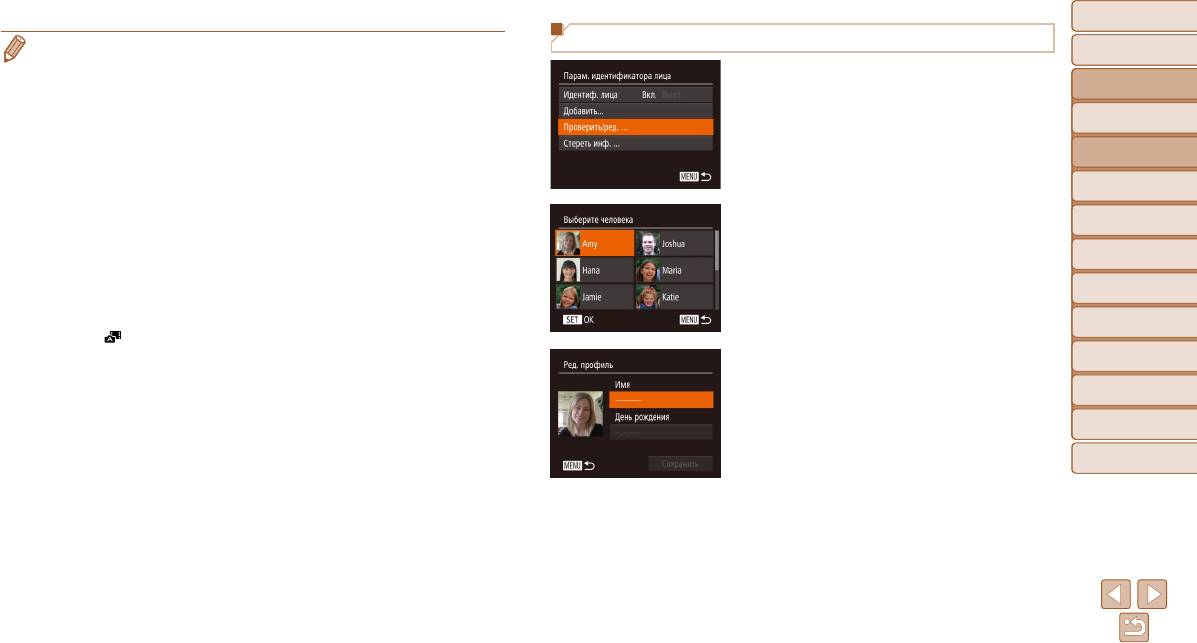
Перед использованием
Перед использованием
Проверка и редактирование зарегистрированной информации
• Зарегистрированные люди могут неправильно определяться, если снимаемое изображение
Основные операции
Основные операции
или эпизод существенно отличаются от зарегистрированной информации о лице.
1 Откройте экран [Проверить/ред.].
• Если зарегистрированное лицо не определяется или плохо определяется, запишите вместо
Руководство по
Руководство по
расширенным операциям
расширенным операциям
зарегистрированной информации новую информацию о лице. Регистрация информации
В соответствии с шагом 1 раздела «Регистрация
о лице непосредственно перед съемкой упрощает определение зарегистрированных лиц.
информации функции идентификации лица»
Основные сведения
Основные сведения
о камере
о камере
• Если человек ошибочно определен как другой человек, но съемка была продолжена, запи-
(=
4 0 ) выберите пункт [Проверить/ред.]
санное в изображении имя можно отредактировать или удалить во время воспроизведения
Автоматический/гибридный
Автоматический/гибридный
и нажмите кнопку <m>.
автоматический режим
автоматический режим
(=
9 5 ).
• Так как лица малышей и детей быстро изменяются по мере роста, необходимо регулярно
Другие режимы
Другие режимы
съемки
съемки
обновлять информацию об их лицах (=
4 4 ).
• Если отображение информации выключено (=
2 3 ), имена не отображаются, но записы-
2 Выберите человека для проверки или
Режим P
Режим P
ваются в изображении.
редактирования.
• Если не требуется записывать имена в фотографиях, выберите пункт [Парам. идентифи-
Режимы Tv, Av и M
Режимы Tv, Av и M
Кнопками <o><p><q><r> или диском <5>
катора лица] на вкладке [4], выберите пункт [Идентиф. лица], затем выберите значение
[Выкл.].
выберите человека, которого требуется проверить
Режим
Режим
или отредактировать, затем нажмите кнопку <
>.
воспроизведения
воспроизведения
• Имена, записанные в изображении, можно проверять на экране воспроизведения (режим
m
простой информации) (=
9 0 ).
Функции Wi-Fi
Функции Wi-Fi
• В режиме [
] имена не отображаются на экране съемки, но записываются на фотографиях.
• Имена, записанные при серийной съемке (=
3 9 , =
7 9 ), отображаются в том же поло-
Меню настройки
Меню настройки
жении, что и на первом кадре, даже если объекты перемещаются.
3 Проверьте или требуемым образом
отредактируйте информацию.
Принадлежности
Принадлежности
Для проверки имени или даты рождения откройте
пункт [Ред. профиль] (выбрав его кнопками
Приложение
Приложение
<o><p> или диском <
5
>), затем нажмите
Алфавитный указатель
Алфавитный указатель
кнопку <m>. На открывшемся экране можно
редактировать имена или даты рождения, как
описано в шаге 3 раздела «Регистрация инфор-
мации функции идентификации лица» (=
4 1 ).
43
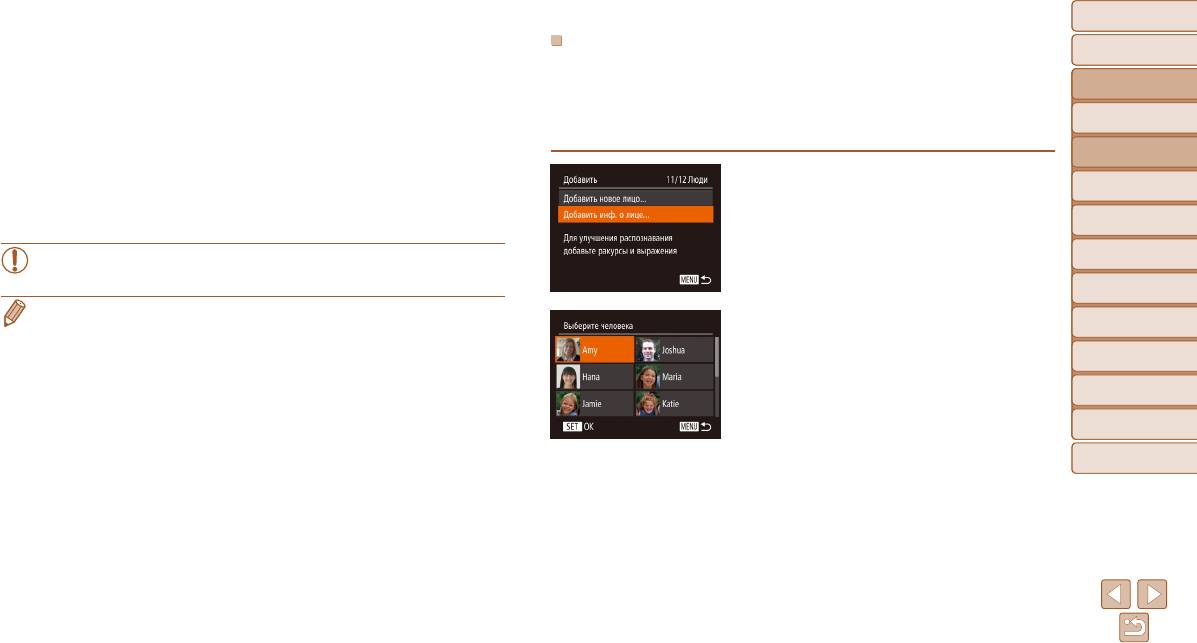
Перед использованием
Перед использованием
Чтобы проверить информацию о лице, выберите
Перезапись и добавление информации о лице
Основные операции
Основные операции
пункт [Инф. о лицах] (кнопками <o><p> или
Вместо существующей информации о лице можно записать новую информацию.
диском <5>), затем нажмите кнопку <m>.
Руководство по
Руководство по
Информацию о лице следует регулярно обновлять, особенно в случае малышей
расширенным операциям
расширенным операциям
Нажмите кнопку <m> на отображающемся
и детей, так как их лица быстро изменяются по мере роста.
экране, кнопками <o><p><q><r> или
Основные сведения
Основные сведения
Можно также добавлять информацию о лице, если заняты не все 5 позиций инфор-
о камере
о камере
диском <5> выберите информацию о лице,
мации о лице.
Автоматический/гибридный
Автоматический/гибридный
которую требуется удалить, затем нажмите
автоматический режим
автоматический режим
кнопку <
m
>. После появления запроса
1
Откройте экран [Добавить инф. о лице].
Другие режимы
Другие режимы
[Удалить?] выберите [OK] (кнопками <q><r>
съемки
съемки
В соответствии с шагом 1 раздела «Регистрация
или диском <5>), затем нажмите кнопку <m>.
информации функции идентификации лица»
Режим P
Режим P
(=
4 0 ) выберите пункт [Добавить инф. о лице]
Режимы Tv, Av и M
Режимы Tv, Av и M
• Даже если изменить имена в пункте [Ред. профиль], имена, записанные в ранее
и нажмите кнопку <m>.
снятых фотографиях, не изменяются.
Режим
Режим
воспроизведения
воспроизведения
• Для редактирования зарегистрированных имен можно использовать программное обеспе-
Функции Wi-Fi
Функции Wi-Fi
чение (=
160). Некоторые символы, введенные с помощью программного обеспечения,
2
Выберите имя человека для перезаписи.
могут не отображаться в камере, но они будут правильно записываться в изображения.
Кнопками <o><p><q><r> или диском
Меню настройки
Меню настройки
<5> выберите имя человека, для которого
требуется перезаписать информацию о лице,
Принадлежности
Принадлежности
затем нажмите кнопку <m>.
Если уже зарегистрированы пять вариантов
Приложение
Приложение
информации о лице, отображается сообщение.
Алфавитный указатель
Алфавитный указатель
Выберите [OK] (кнопками <q><r> или диском
<
5
>), затем нажмите кнопку <m>.
Если зарегистрировано менее пяти вариантов
информации о лице, переходите к шагу 4 для
добавления варианта.
44
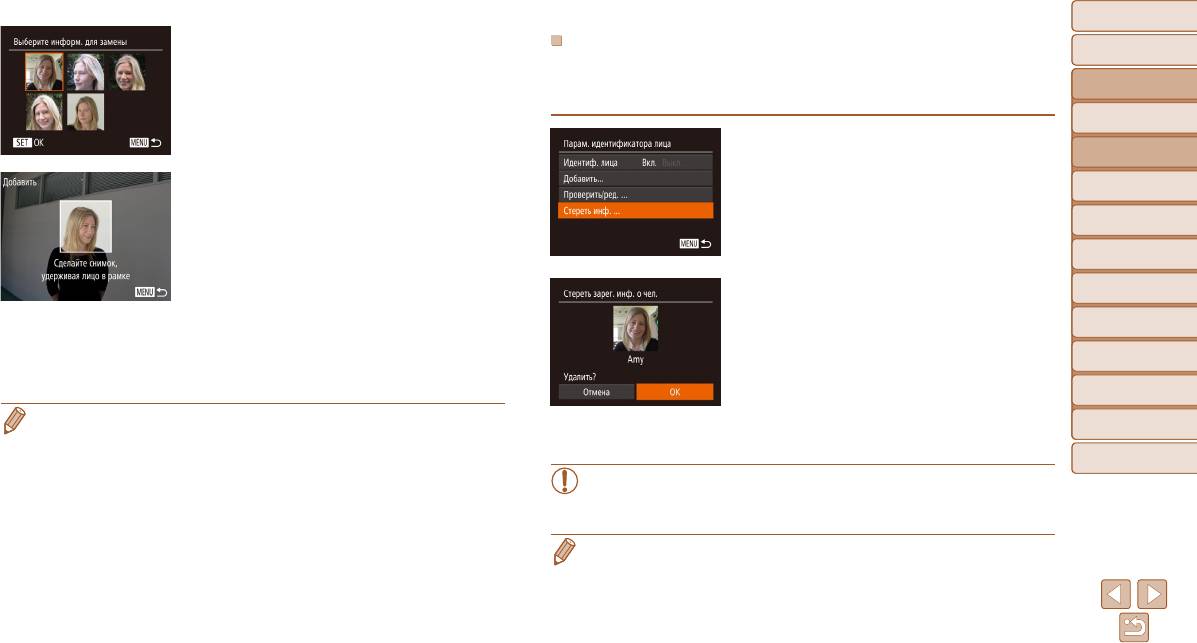
Перед использованием
Перед использованием
3
Выберите информацию о лице, которую
Удаление зарегистрированной информации
Основные операции
Основные операции
требуется перезаписать.
Можно удалить информацию (информация о лице, имена, даты рождения), зарегис три-
Кнопками <o><p><q><r> или диском <5>
Руководство по
Руководство по
рованную в функции идентификации лиц. Однако имена, записанные в ранее снятых
расширенным операциям
расширенным операциям
выберите информацию о лице, которую требуется
изображениях, не удаляются.
Основные сведения
Основные сведения
перезаписать, затем нажмите кнопку <m>.
о камере
о камере
1 Откройте экран [Стереть инф.].
Автоматический/гибридный
Автоматический/гибридный
автоматический режим
автоматический режим
В соответствии с инструкциями шага 1 раздела
Другие режимы
Другие режимы
4 Зарегистрируйте информацию о лице.
«Регистрация информации функции идентифи кации
съемки
съемки
лица» (=
4 0 ) выберите пункт [Стереть инф.].
Произведите съемку в соответствии с шагом 2
Режим P
Режим P
раздела «Регистрация информации функции
идентификации лица» (=
4 1 ), затем зарегис-
Режимы Tv, Av и M
Режимы Tv, Av и M
трируйте новую информацию о лице.
Режим
Режим
Зарегистрированные лица легче распознаются,
2 Выберите имя человека, для которого
воспроизведения
воспроизведения
если добавлена различная информация о лице.
требуется удалить информацию.
Помимо изображения анфас, добавьте изобра-
Функции Wi-Fi
Функции Wi-Fi
Кнопками <o><p><q><r> или диском <5>
жение под небольшим углом сбоку, снимок
выберите имя человека для удаления, затем
Меню настройки
Меню настройки
улыбающегося лица, а также снимки в помеще-
нажмите кнопку <m>.
нии и на улице.
После появления запроса [Удалить?] кнопками
Принадлежности
Принадлежности
<q><r> или диском <5> выберите пункт [OK],
• Если все 5 позиций информации заполнены, добавление информации о лице невозможно.
Приложение
Приложение
Выполните приведенные выше шаги для перезаписи информации о лице.
затем нажмите кнопку <
m
>.
• Если имеется по крайней мере одна свободная позиция, с помощью приведенных выше
Алфавитный указатель
Алфавитный указатель
шагов можно добавить новую информацию о лице, но перезапись информации о лице
• После удаления информации о зарегистрированных людях отображение
невозможна. Вместо перезаписи информации о лице сначала удалите ненужную сущест-
их имен (=
9 2 ), перезапись их информации (=
9 5 ) и поиск изображений
вующую информацию (=
4 3 ), затем зарегистрируйте требуемую новую информацию
о лице (=
4 0 ).
с этими людьми (=
9 3 ) будут невозможны.
• Можно также удалить имена из информации об изображении (=
9 5 ).
45
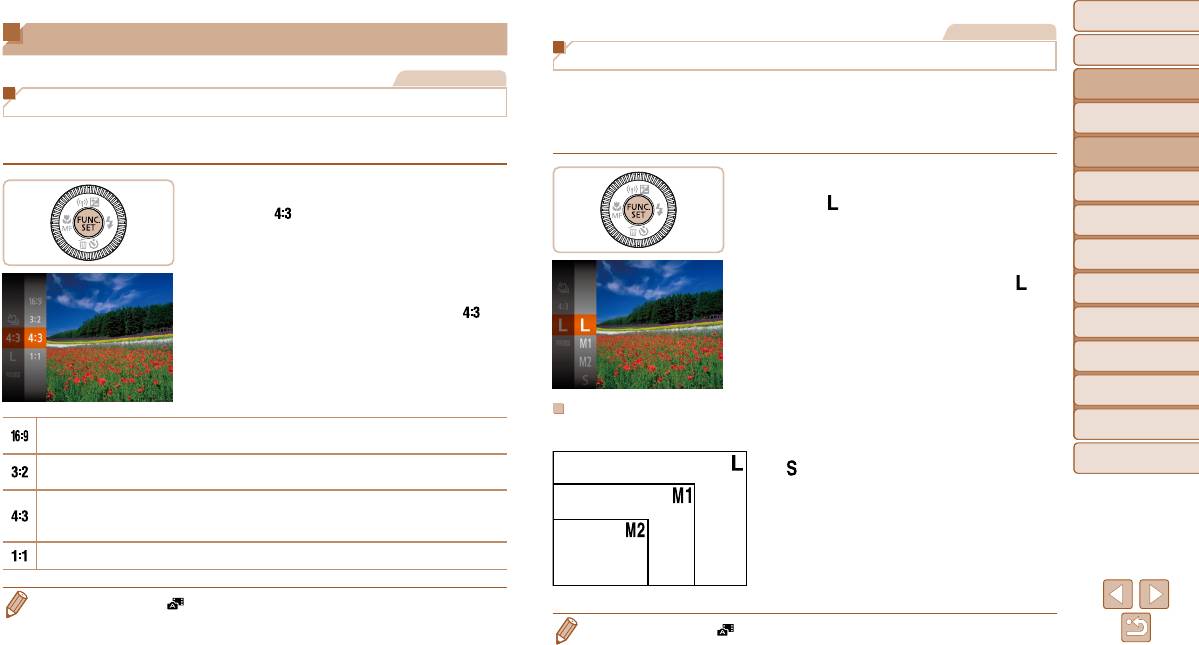
Перед использованием
Перед использованием
Фотографии
Функции настройки изображения
Основные операции
Основные операции
Изменение разрешения изображения (размер)
Фотографии
Руководство по
Руководство по
Выберите одно из 4 значений разрешения изображения в соответствии с приведен ными
расширенным операциям
расширенным операциям
Изменение формата кадра
ниже инструкциями. Сведения о количестве снимков, которые можно записать при каждом
Основные сведения
Основные сведения
значении разрешения на карту памяти, см. в разделе «Количество снимков формата 4:3,
о камере
о камере
Формат кадра (отношение ширины к высоте) можно изменить в соответствии с приведен-
которые можно записать на карту памяти» (=
190).
Автоматический/гибридный
Автоматический/гибридный
ными ниже инструкциями.
автоматический режим
автоматический режим
Нажмите кнопку <m>, выберите в меню
Другие режимы
Другие режимы
Нажмите кнопку <m>, выберите в меню
съемки
съемки
значок [
], затем выберите требуемый вариант
значок [
], затем выберите требуемый вариант
(=
2 3 ).
Режим P
Режим P
(=
2 3 ).
Отображается настроенное значение.
После завершения настройки будет обновлено
Режимы Tv, Av и M
Режимы Tv, Av и M
Чтобы восстановить исходную настройку, повто-
соотношение сторон экрана.
рите эту операцию, но выберите значок [
].
Режим
Режим
Чтобы восстановить исходную настройку, повто-
воспроизведения
воспроизведения
рите эту операцию, но выберите значок [
].
Функции Wi-Fi
Функции Wi-Fi
Меню настройки
Меню настройки
Принадлежности
Принадлежности
Рекомендации по выбору разрешения в зависимости от формата
Используется для отображения на широкоэкранных телевизорах высокой четкости или
Приложение
Приложение
бумаги (для изображений 4:3)
аналогичных устройствах отображения.
A2 (420 × 594 мм)
Алфавитный указатель
Алфавитный указатель
Формат кадра, совпадающий с форматом 35-миллиметровой пленки и используемый для
[ ]: для отправки изображений по электрон-
печати изображений на бумаге формата 130 × 180 мм или формата почтовой открытки.
ной почте.
A3 – A5 (297 × 420 –
Собственное соотношение сторон экрана камеры, также используется для отображения на
148 × 210 мм)
телевизорах стандартной четкости или аналогичных устройствах отображения и для печати
изображений на бумаге формата 90 × 130 мм или форматов серии A.
130 × 180 мм
Открытка
Квадратный формат кадра.
90 × 130 мм
• Недоступно в режиме [ ].
• Недоступно в режиме [ ].
46
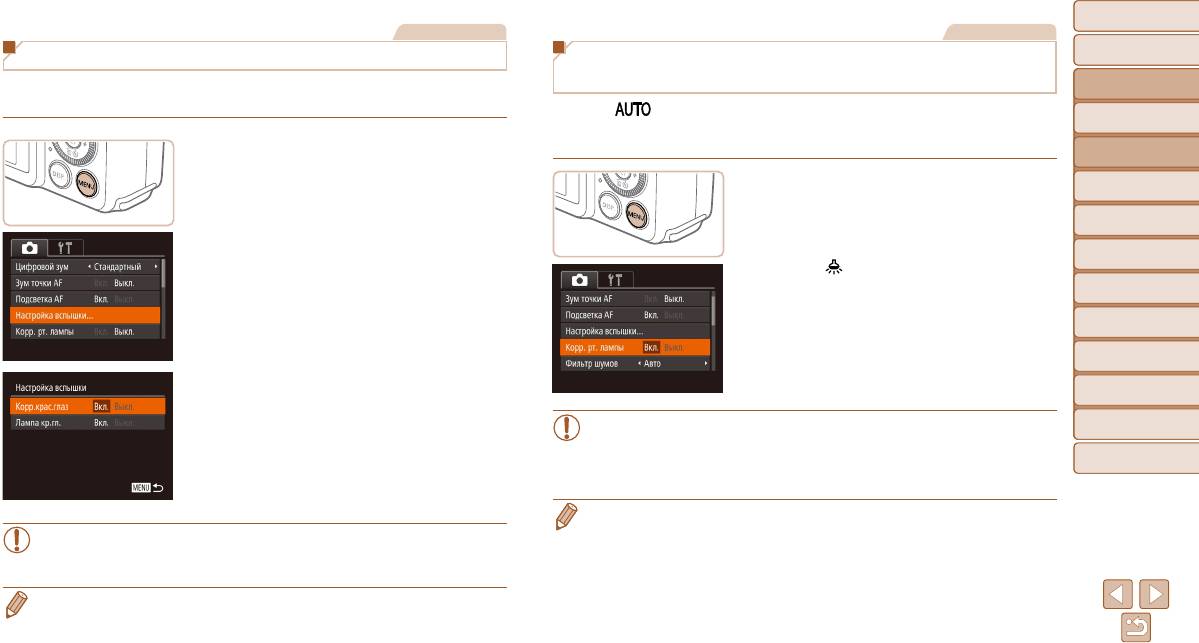
Перед использованием
Перед использованием
Фотографии
Фотографии
Основные операции
Основные операции
Коррекция «красных глаз»
Коррекция зеленоватых оттенков областей изображения
при освещении ртутными лампами
Руководство по
Руководство по
Эффект «красных глаз», возникающий при съемке со вспышкой, можно автоматически
расширенным операциям
расширенным операциям
корректировать в соответствии с приведенными ниже инструкциями.
В режиме [ ] объекты или задний план на снимках ночных сюжетов с освещением
Основные сведения
Основные сведения
ртутными лампами могут приобретать зеленоватый оттенок. Этот зеленоватый оттенок
о камере
о камере
можно автоматически исправлять при съемке, используя многозонный баланс белого.
Автоматический/гибридный
Автоматический/гибридный
1 Откройте экран [Настройка вспышки].
автоматический режим
автоматический режим
Нажмите кнопку <n>, выберите пункт
Другие режимы
Другие режимы
Нажмите кнопку <n>, выберите пункт
[Настройка вспышки] на вкладке [4], затем
съемки
съемки
[Корр. рт. лампы] на вкладке [4], затем выбе-
нажмите кнопку <
m
> (=
2 4 ).
Режим P
Режим P
рите значение [Вкл.] (=
2 4 ).
После завершения настройки отображается
Режимы Tv, Av и M
Режимы Tv, Av и M
значок [
].
Режим
Режим
Чтобы восстановить исходную настройку, повторите
воспроизведения
воспроизведения
эту операцию, но выберите значение [Выкл.].
Функции Wi-Fi
Функции Wi-Fi
Меню настройки
Меню настройки
2 Выполните настройку.
Принадлежности
Принадлежности
Выберите [Корр.крас.глаз], затем выберите
значение [Вкл.] (=
2 5 ).
• После завершения съемки с освещением ртутными лампами следует вернуть
Приложение
Приложение
После завершения настройки отображается
для параметра [Корр. рт. лампы] значение [Выкл.]. В противном случае возможна
Алфавитный указатель
Алфавитный указатель
значок [R].
ошибочная коррекция зеленых оттенков, не связанных с освещением ртутными
Чтобы восстановить исходную настройку, повторите
лампами.
эту операцию, но выберите значение [Выкл.].
• Попробуйте сначала сделать несколько тестовых снимков и проверьте, достигнут ли требуе-
мый результат.
• Коррекция «красных глаз» может быть применена к областям изображения,
отличным от глаз (например, если камера ошибочно воспримет красную
• При серийной съемке (=
3 9 ) для этого параметра устанавливается значение [Выкл.],
косметику на глазах как красные зрачки).
которое невозможно изменить.
• Также возможна коррекция существующих изображений (=
109).
• При поднятой вспышке экран из шага 2 можно также открыть, нажав кнопку <r>, затем
сразу же нажав кнопку <n>.
47
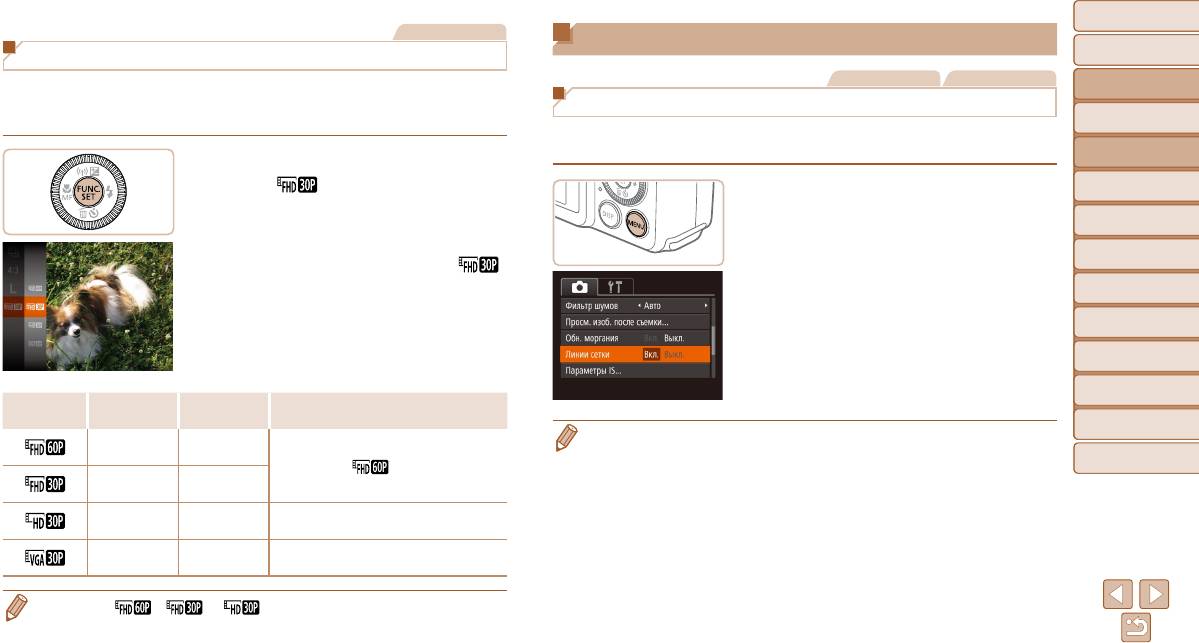
Перед использованием
Перед использованием
Видеофильмы
Полезные функции съемки
Основные операции
Основные операции
Изменение качества видеоизображения
Фотографии Видеофильмы
Руководство по
Руководство по
Предусмотрено 4 значения качества изображения. Сведения о максимальной длитель-
расширенным операциям
расширенным операциям
ности видеозаписей, которые поместятся на карту памяти при каждом уровне качества,
Отображение линий сетки
Основные сведения
Основные сведения
см. в разделе «Время записи на карту памяти» (=
190).
о камере
о камере
На экран можно вывести линии сетки для контроля вертикального и горизонтального
Автоматический/гибридный
Автоматический/гибридный
направлений во время съемки.
автоматический режим
автоматический режим
Нажмите кнопку <m>, выберите в меню
значок [
], затем выберите требуемый
Другие режимы
Другие режимы
Нажмите кнопку <n>, выберите пункт
съемки
съемки
вариант (=
2 3 ).
[Линии сетки] на вкладке [4], затем выберите
Отображается настроенное значение.
Режим P
Режим P
значение [Вкл.] (=
2 4 ).
Чтобы восстановить исходную настройку, повто-
После завершения настройки на экране отобра-
Режимы Tv, Av и M
Режимы Tv, Av и M
рите эту операцию, но выберите значок [
].
жаются линии сетки.
Режим
Режим
Чтобы восстановить исходную настройку, повто-
воспроизведения
воспроизведения
рите эту операцию, но выберите значение [Выкл.].
Функции Wi-Fi
Функции Wi-Fi
Меню настройки
Меню настройки
Принадлежности
Принадлежности
Качество
Разрешение Частота кадров Сведения
изображения
Приложение
Приложение
• Линии сетки не записываются на снимках.
1920 × 1080 60 кадров/с
Для съемки с разрешением высокой четкости
Алфавитный указатель
Алфавитный указатель
Full HD. Режим [
] обеспечивает более
1920 × 1080 30 кадров/с
плавную передачу движения
1280 × 720 30 кадров/с Для съемки с разрешением высокой четкости
640 × 480 30 кадров/с Для съемки со стандартным разрешением
• В режимах [ ], [ ] и [ ] черные полосы, отображаемые вверху и внизу
экрана, указывают, что эта область изображения не записывается.
48
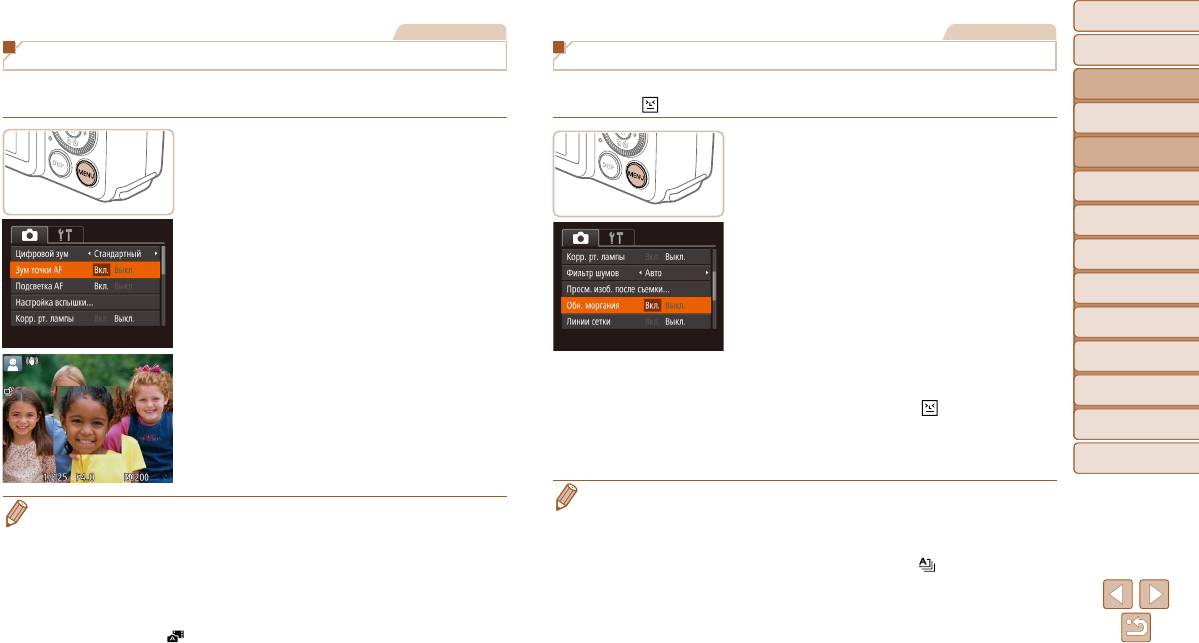
Перед использованием
Перед использованием
Фотографии
Фотографии
Основные операции
Основные операции
Увеличение области, на которую произведена фокусировка
Проверка наличия закрытых глаз
Руководство по
Руководство по
Фокусировку можно проверить, наполовину нажав кнопку спуска затвора — при этом
Если камера обнаруживает возможное наличие людей с закрытыми глазами, отобра-
расширенным операциям
расширенным операциям
будет увеличена сфокусированная область изображения в рамке автофокусировки.
жается значок [ ].
Основные сведения
Основные сведения
о камере
о камере
1 Выполните настройку.
1 Выполните настройку.
Автоматический/гибридный
Автоматический/гибридный
автоматический режим
автоматический режим
Нажмите кнопку <n>, выберите пункт
Нажмите кнопку <n>, выберите пункт
Другие режимы
Другие режимы
[Зум точки AF] на вкладке [4], затем выберите
[Обн. моргания] на вкладке [4], затем выберите
съемки
съемки
значение [Вкл.] (=
2 4 ).
значение [Вкл.] (=
2 4 ).
Режим P
Режим P
Режимы Tv, Av и M
Режимы Tv, Av и M
Режим
Режим
воспроизведения
воспроизведения
Функции Wi-Fi
Функции Wi-Fi
Меню настройки
Меню настройки
2 Проверьте фокусировку.
2 Произведите съемку.
Нажмите наполовину кнопку спуска затвора.
Если камера обнаружила человека с закрытыми
Принадлежности
Принадлежности
Лицо, определенное в качестве главного объекта,
глазами, мигает значок [
].
увеличивается.
Для восстановления исходной настройки выберите
Приложение
Приложение
Для восстановления исходной настройки выбе-
на шаге 1 значение [Выкл.].
Алфавитный указатель
Алфавитный указатель
рите на шаге 1 значение [Выкл.].
• Если в режиме [$] задана съемка нескольких кадров, эта функция доступна только для
• В указанных ниже случаях при наполовину нажатой кнопке спуска затвора область фоку-
последнего кадра.
сировки не увеличивается.
• Если в параметре [Время отображ.] выбрано значение [2 сек.], [4 сек.], [8 сек.] или [Удержать]
- Если лицо не обнаружено, если человек находится слишком близко к камере и его лицо
(=
5 1 ), вокруг человека с закрытыми глазами отображается рамка.
не помещается на экране или если камера обнаруживает перемещение объекта.
• Эта функция недоступна во время серийной съемки в режиме [
] (=
3 3 ).
- Цифровой зум (=
3 4 ): при использовании этой функции увеличение не производится.
• Эта функция недоступна в режиме серийной съемки (=
3 9 , 79).
- Следящий АФ (=
7 7 ): при использовании этой функции увеличение не производится.
- При использовании телевизора в качестве дисплея (=
157).
• Недоступно в режиме [
].
49
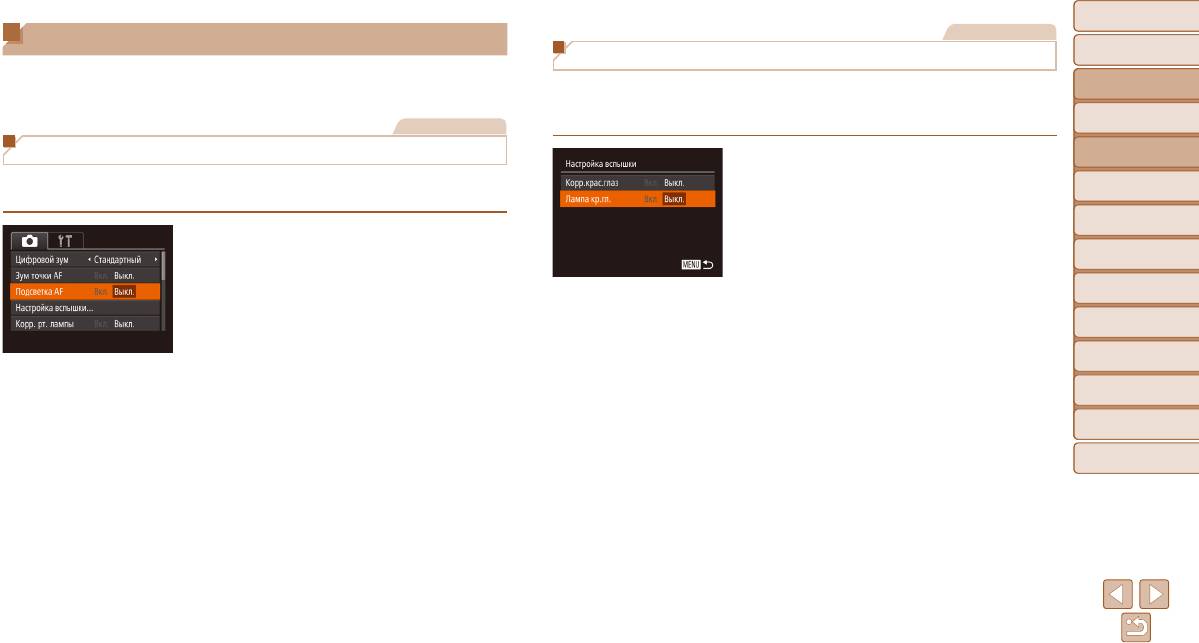
Перед использованием
Перед использованием
Фотографии
Настройка работы камеры
Основные операции
Основные операции
Отключение лампы уменьшения эффекта «красных глаз»
Функции съемки можно настраивать на вкладке [4] меню MENU, как указано ниже.
Руководство по
Руководство по
Инструкции по функциям меню см. в разделе «Использование меню» (=
2 4 ).
Можно отключить лампу уменьшения эффекта «красных глаз», которая загорается
расширенным операциям
расширенным операциям
для уменьшения этого эффекта при съемке со вспышкой в условиях недостаточной
Основные сведения
Основные сведения
Фотографии
освещенности.
о камере
о камере
Автоматический/гибридный
Автоматический/гибридный
Отключение подсветки для автофокусировки
автоматический режим
автоматический режим
1 Откройте экран [Настройка вспышки].
Можно отключить лампу, которая обычно загорается для помощи в фокусировке при
Другие режимы
Другие режимы
Нажмите кнопку <n>, выберите пункт
съемки
съемки
нажатии наполовину кнопки спуска затвора в условиях недостаточной освещенности.
[Настройка вспышки] на вкладке [4], затем
нажмите кнопку <m> (=
2 4 ).
Режим P
Режим P
Нажмите кнопку <n>, выберите пункт
2 Выполните настройку.
Режимы Tv, Av и M
Режимы Tv, Av и M
[Подсветка AF] на вкладке [4], затем выберите
Выберите [Лампа кр.гл.], затем выберите значение
значение [Выкл.] (=
2 4 ).
Режим
Режим
[Выкл.] (=
2 5 ).
воспроизведения
воспроизведения
Чтобы восстановить исходную настройку, повто-
Чтобы восстановить исходную настройку, повто-
рите эту операцию, но выберите значение [Вкл.].
Функции Wi-Fi
Функции Wi-Fi
рите эту операцию, но выберите значение [Вкл.].
Меню настройки
Меню настройки
Принадлежности
Принадлежности
Приложение
Приложение
Алфавитный указатель
Алфавитный указатель
50
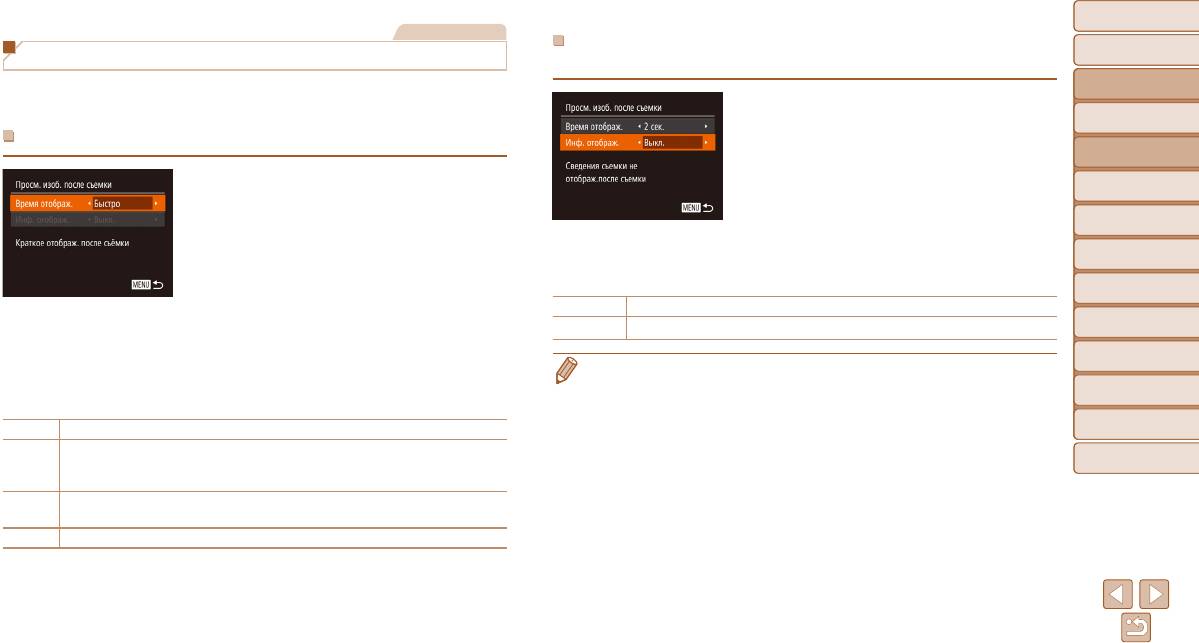
Перед использованием
Перед использованием
Фотографии
Изменение экрана, отображаемого после съемки
Основные операции
Основные операции
Изменение стиля отображения изображения после съемки
Измените способ отображения изображений после съемки, как указано ниже.
Руководство по
Руководство по
Можно изменить длительность отображения изображений сразу после съемки, а также
расширенным операциям
расширенным операциям
состав отображаемой информации.
1 Задайте для параметра [Время
Основные сведения
Основные сведения
отображ.] значение [2 сек.], [4 сек.],
о камере
о камере
Изменение времени отображения изображения после съемки
[8 сек.] или [Удержать] (=
5 1 ).
Автоматический/гибридный
Автоматический/гибридный
автоматический режим
автоматический режим
2 Выполните настройку.
Другие режимы
Другие режимы
1 Откройте экран [Просм. изоб. после
Кнопками <o><p> или диском <5> выбе-
съемки
съемки
съемки].
рите пункт [Инф. отображ.]. Кнопками <q><r>
Режим P
Режим P
Нажмите кнопку <n>, выберите пункт
выберите требуемое значение.
[Просм. изоб. после съемки] на вкладке [4],
Чтобы восстановить исходную настройку, повторите
Режимы Tv, Av и M
Режимы Tv, Av и M
затем нажмите кнопку <m> (=
2 4 ).
эту операцию, но выберите значение [Выкл.].
Режим
Режим
2 Выполните настройку.
воспроизведения
воспроизведения
Выкл. Отображается только изображение.
Кнопками <o><p> или диском <5> выберите
Функции Wi-Fi
Функции Wi-Fi
пункт [Время отображ.]. Кнопками <q><r>
Детально
Отображение сведений о параметрах съемки (=
179).
выберите требуемое значение.
Меню настройки
Меню настройки
Чтобы восстановить исходную настройку, повторите
• Если для параметра [Время отображ.] (=
5 1 ) задано значение [Выкл] или [Быстро], для
параметра [Инф. отображ.] устанавливается значение [Выкл.], которое не может быть
эту операцию, но выберите значение [Быстро].
Принадлежности
Принадлежности
изменено.
• Нажимая кнопку <l> во время отображения изображения после съемки, можно переклю-
Приложение
Приложение
Быстро Изображения отображаются только до момента готовности к съемке следующего кадра.
чать выводимую информацию. Обратите внимание, что настройки пункта [Инф. отображ.]
2 сек.,
Изображения отображаются в течение указанного времени. Даже когда отображается
не изменяются. Нажав кнопку <
m
>, можно выполнять следующие операции.
Алфавитный указатель
Алфавитный указатель
4 сек.,
этот снимок, можно сделать следующий снимок, снова наполовину нажав кнопку спуска
- Защита (=
9 8 )
8 сек.
затвора.
- Избранные (=
105)
Изображение отображается до тех пор, пока пользователь не нажмет наполовину кнопку
Удержать
- Удаление (=
101)
спуска затвора.
Выкл. Изображения после съемки не отображаются.
51
Оглавление
- Основные сведения о камере
- Автоматический/гибридный автоматический режим
- Другие режимы съемки
- Режим P
- Режимы Tv, Av и M
- Режим воспроизведения
- Функции Wi-Fi
- Меню настройки
- Принадлежности
- Приложение






